Page 1

9979 2892 56/12984
Printed in Germany
Konica Minolta Photo World:
www.konicaminoltaphotoworld.com
Liity Konica Minolta Photo World - palveluun tänään ilmaiseksi, ja astu Konica
Minolta - valokuvauksen kiehtovaan maailmaan.
Rekisteröidy nyt ja säästä 29,99 EUR.
Saat DiMAGE Messengerin ilmaiseksi!
Konica Minolta Customer Support:
www.konicaminoltasupport.com
© 2005 Konica Minolta Photo Imaging, Inc. under the Berne Convention
and the Universal Copyright Convention.
KÄYTTÖOHJE
Page 2
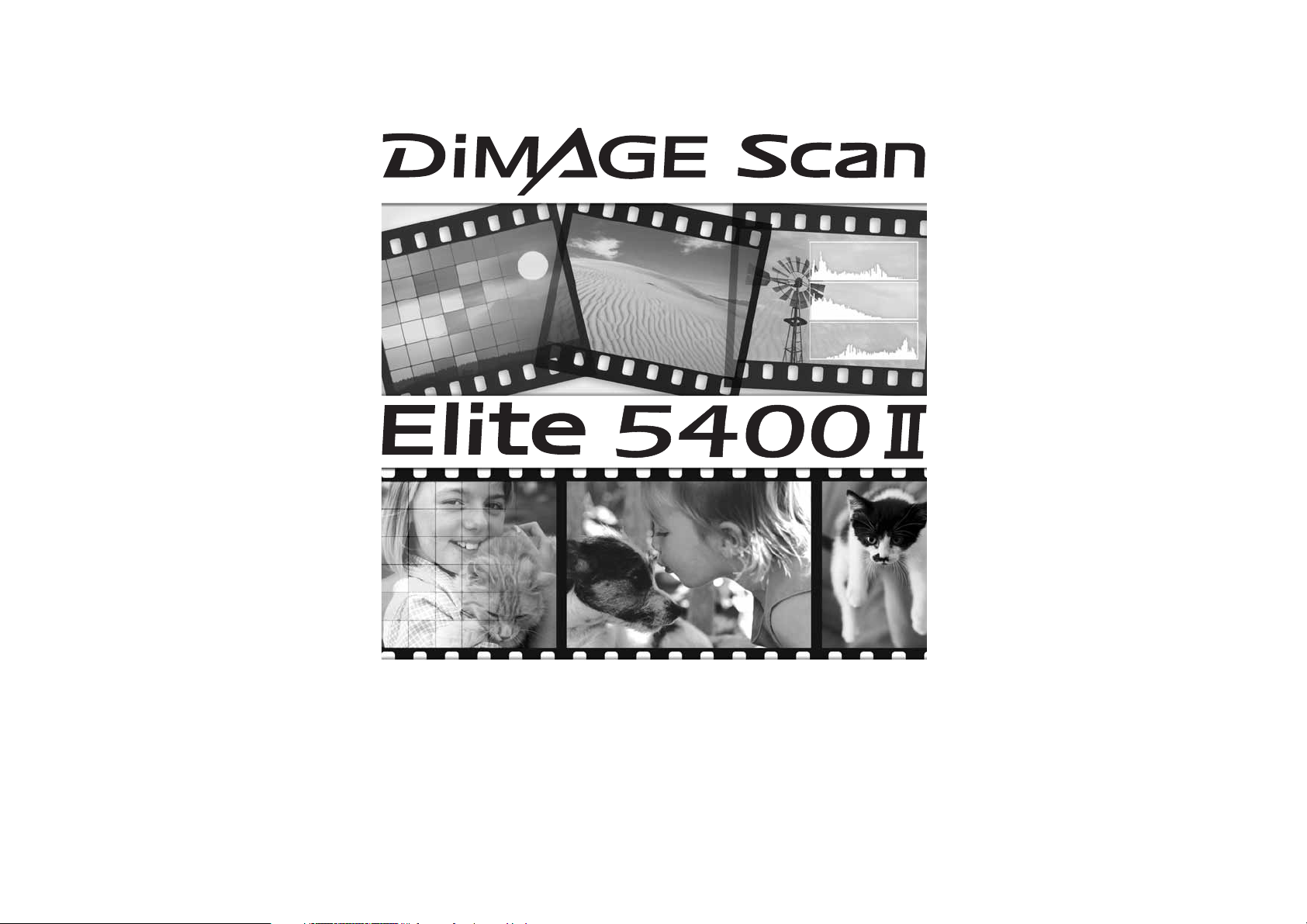
3
Page 3
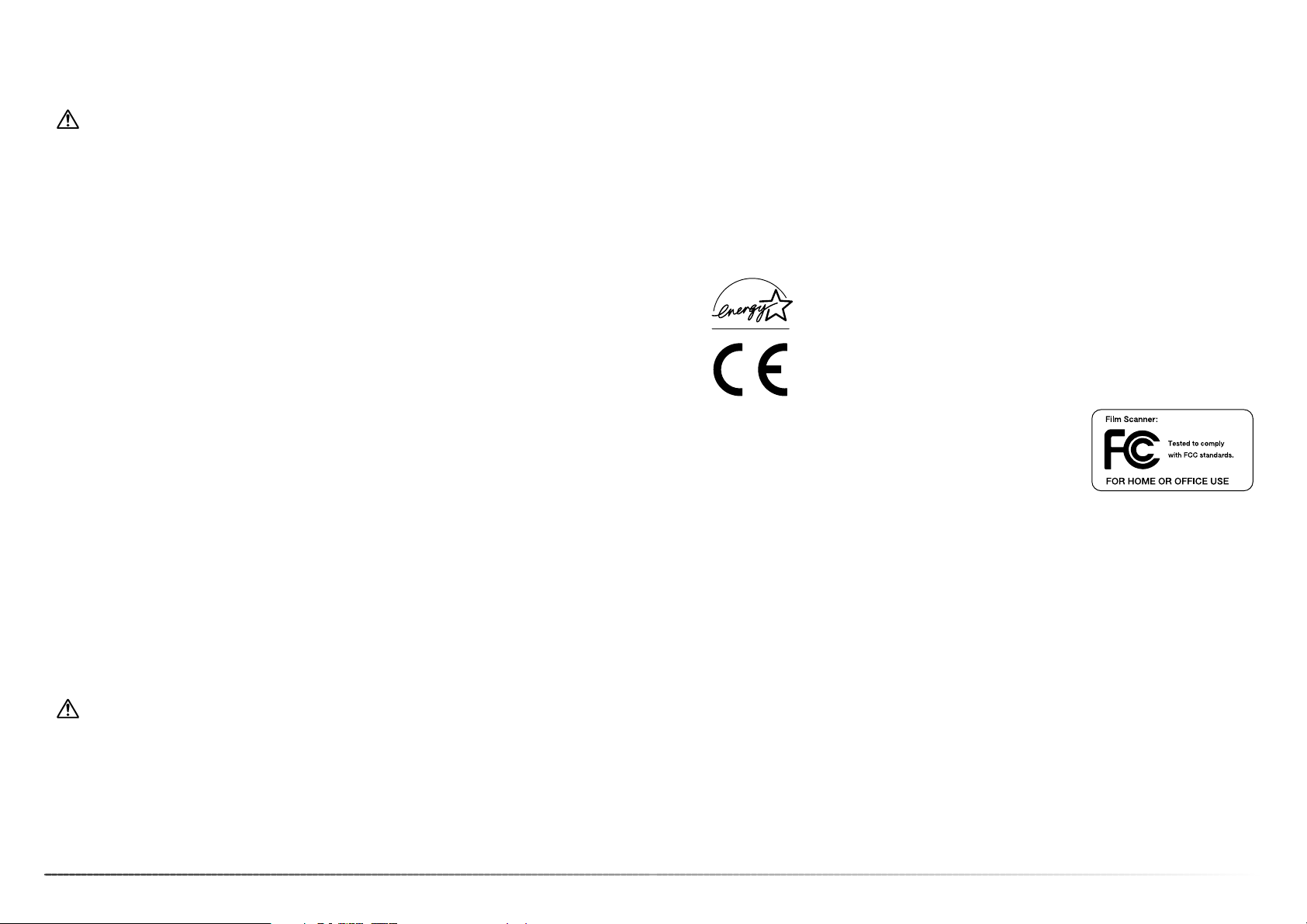
54
Oikea ja turvallinen käyttö
Lue ja ymmärrä kaikki varoitukset ja varotoimet ennen tämän laitteen käyttöä.
VAROITUKSET
• Kytke laite vain laitteelle määriteltyyn verkkovirtaan. Väärä volttimäärä voi johtaa vahinkoja
aiheuttavaan tulipaloon tai sähköiskuun.
• Käytä vain määritysten mukaista verkkovirtalaitetta (Ya Hsin Industrial 092-240840) ja vain sille
määritellyllä virralla. Epäsopiva verkkovirtalaite tai volttimäärä voi johtaa vahinkoja aiheuttavaan
tulipaloon tai sähköiskuun.
• Älä pura tätä laitetta. Laitteen sisällä olevan korkeajännitepiirin koskeminen voi aiheuttaa
sähköiskun. Toimita laite Konica Minoltan huoltoon, jos se kaipaa korjaamista.
• Irrota laite heti virtalähteestä ja lopeta laiteen käyttö, jos se putoaa tai saa iskun niin, että sen
sisäosat tulevat näkyville. Vioittuneen laitteen käytön jatkaminen voi aiheuttaa vammoja tai
tulipalon.
• Säilytä laitetta lasten ulottumattomissa. Ole varovainen käyttäessäsi laitetta lasten lähellä, jotta
laite tai sen osat eivät aiheuta vahinkoja lapsille.
• Älä käytä tätä laitetta tai koske virtajohtoa, kun kätesi ovat märät. Älä aseta nestettä sisältäviä
astioita laitteen lähelle. Jos laite joutuu kosketuksiin nesteen kanssa, irrota virtalähde
välittömästi. Nesteen kanssa tekemisiin joutuneen laitteen käyttäminen voi johtaa tulipaloon tai
sähköiskuihin.
• Älä työnnä käsiäsi, syttyviä esineitä tai metalliesineitä (kuten paperiliittimiä tai -niittejä) tämän
laitteen sisään. Seurauksena voi olla tulipalon tai sähköiskun aiheuttamia vahinkoja ja
vammoja. Lopeta laitteen käyttö, jos laitteen käyttöön kuulumaton esine joutuu laitteen sisään.
• Älä käytä tätä laitetta, kun lähellä on syttyviä kaasuja tai nesteitä, kuten bensiiniä tai
maaliohenteita. Syttyvien puhdistusaineiden ja liuottimien käyttö voi aiheuttaa räjähdyksen tai
tulipalon.
• Älä irrota virtalähdettä vetämällä virtajohdosta. Pidä kiinni verkkovirtalaitteesta, kun irrotat sen
virtalähteestä.
• Älä vahingoita, väännä, muuntele tai kuumenna virtajohtoa, äläkä aseta raskaita esineitä sen
päälle. Viallinen virtajohto voi aiheuttaa tulipalon tai antaa sähköiskun.
• Jos laitteesta lähtee outoa hajua, se savuaa tai kuumenee, lopeta laitteen käyttö. Irrota
virtalähde välittömästi. Viallisen laitteen tai osan käyttäminen voi aiheuttaa vammoja tai
tulipalon.
• Vie laite Konica Minoltan huoltoon, jos se kaipaa korjaamista.
Tämä merkki takaa, että tämä laite täyttää EU:n (Euroopan Unionin) määräykset
sähköisiä häiriöitä aiheuttaville laitteille. CE on lyhenne sanoista Conformité
Européenne.
ENERGY STAR osapuolena, Konica Minolta on määritellyt, että tämä laite täyttää ENERGY STAR ohjeistuksen energiansäästössä.
VAROTOIMET
• Tätä laitetta tulee käyttää vain pystyasennossa. Väärä asento voi aiheuttaa tulipalon.
• Sähköiskun tai tulipalon aiheuttamia vahinkoja tai vammoja voi syntyä, jos laitetta käytetään tai
säilytetään seuraavissa olosuhteissa:
Kosteassa tai pölyisessä ympäristössä
Suorassa auringonvalossa tai kuumassa ympäristössä
Savuisessa tai öljyisessä ympäristössä
Vailla ilmanvaihtoa olevassa ympäristössä
Epävakailla tai epätasaisilla tasoilla
• Työnnä verkkovirtalaitteen pistoke tukevasti pistorasiaan.
• Älä käytä laitetta, jos virtajohto on vahingoittunut.
• Älä liitä maajohtoa kaasuputkeen, puhelimen maajohtoon tai vesiputkeen. Väärä maadoitus voi
johtaa sähköiskun aiheuttamaan vammaan.
• Älä peitä verkkovirtalaitetta, koska se voi aiheuttaa tulipalon.
• Älä estä pääsyä verkkovirtalitteelle; hätätilan sattuessa verkkovirtalitteen irroittaminen voi
vaikeutua.
• Irroita verkkovirta laitteesta, kun puhdistat laitetta tai laite on pitkään käytämättä.
• Tarkista ajoittain, että virtajohto on ehjä ja pistoke on puhdas. Pistokkeen kontaktipintoihin
kerääntynyt pöly ja lika voi aiheuttaa tulipalon.
Oikea ja turvallinen käyttö
FCC Compliance Statement
Declaration on Conformity
Responsible Party: Konica Minolta Photo Imaging U.S.A. Inc.
Address: 725 Darlington Avenue, Mahwah, NJ 07430
This device complies with Part 15 of the FCC Rules. Operation is subject to the following two
conditions: (1) This device may not cause harmful interference, and (2) this device must accept
any interference received, including interference that may cause undesired operation. Changes
or modifications not approved by the party responsible for compliance could void the user's
authority to operate the equipment. This equipment has been tested and found to comply with
the limits for a Class B digital device, pursuant to Part 15 of the FCC Rules. These limits are
designed to provide reasonable protection against harmful interference in a residential installation.
This equipment generates, uses and can radiate radio frequency energy and, if not installed
and used in accordance with the instructions, may cause harmful interference to radio communications. However, there is no guarantee that interference will not occur in a particular installation.
If this equipment does cause harmful interference to radio or television reception, which can be
determined by turning the equipment off and on, the user is encouraged to try to correct the
interference by one or more of the following measures:
• Reorient or relocate the receiving antenna.
• Increase the separation between the equipment and the receiver.
• Connect the equipment to an outlet on a circuit different from that to which the receiver is
connected.
• Consult the dealer or an experienced radio/TV technician for help.
Älä irroita johtojen ferriittisuojuksia.
This Class B digital apparatus complies with Canadian ICES-003.
The sound pressure level is less than 70dB according to ISO 3744 or ISO 7779.
DiMAGE Scan Elite 5400 II
Page 4

76
Sisällysluettelo
Sisällysluettelo
Oikea ja turvallinen käyttö . . . . . . . . . . . . . . . . . . . . . . . . . . . . . . . . . . . . . . . . . . . . . . . 4
Ennen aloittamista . . . . . . . . . . . . . . . . . . . . . . . . . . . . . . . . . . . . . . . . . . . . . . . . . . . . . 9
Adobe Photoshop Elements . . . . . . . . . . . . . . . . . . . . . . . . . . . . . . . . . . . . . . . . . . . . . 9
Asennus. . . . . . . . . . . . . . . . . . . . . . . . . . . . . . . . . . . . . . . . . . . . . . . . . . . . . . . . . . . . . 9
Ennen asennusta . . . . . . . . . . . . . . . . . . . . . . . . . . . . . . . . . . . . . . . . . . . . . . . 10
DiMAGE Scan järjestelmävaatimukset. . . . . . . . . . . . . . . . . . . . . . . . . . . . . . . 10
Windows. . . . . . . . . . . . . . . . . . . . . . . . . . . . . . . . . . . . . . . . . . . . . . . . . . . . . . 12
Macintosh. . . . . . . . . . . . . . . . . . . . . . . . . . . . . . . . . . . . . . . . . . . . . . . . . . . . . 14
Skannerin asennus . . . . . . . . . . . . . . . . . . . . . . . . . . . . . . . . . . . . . . . . . . . . . . . . . . . 16
Osien nimet . . . . . . . . . . . . . . . . . . . . . . . . . . . . . . . . . . . . . . . . . . . . . . . . . . . 16
Ennen skannerin liittämistä . . . . . . . . . . . . . . . . . . . . . . . . . . . . . . . . . . . . . . . 16
Skannerin liittäminen . . . . . . . . . . . . . . . . . . . . . . . . . . . . . . . . . . . . . . . . . . . . 16
Skannerin käynnistäminen . . . . . . . . . . . . . . . . . . . . . . . . . . . . . . . . . . . . . . . . 17
Skannerin irroittaminen . . . . . . . . . . . . . . . . . . . . . . . . . . . . . . . . . . . . . . . . . . 17
Filmipitimien lataaminen . . . . . . . . . . . . . . . . . . . . . . . . . . . . . . . . . . . . . . . . . . . . . . . 18
Filmin käsittely . . . . . . . . . . . . . . . . . . . . . . . . . . . . . . . . . . . . . . . . . . . . . . . . . 18
Kumpi on emulsiopuoli? . . . . . . . . . . . . . . . . . . . . . . . . . . . . . . . . . . . . . . . . . 18
35mm filmiliuskojen lataaminen . . . . . . . . . . . . . . . . . . . . . . . . . . . . . . . . . . . . 18
Kehystettyjen diojen lataaminen . . . . . . . . . . . . . . . . . . . . . . . . . . . . . . . . . . . 18
Pitimen asettaminen ja poistaminen . . . . . . . . . . . . . . . . . . . . . . . . . . . . . . . . 19
DiMAGE Scan Launcher käynnistysohjelma. . . . . . . . . . . . . . . . . . . . . . . . . . . . . . . . 20
Sovellusohjelman lisääminen kaynnistysohjelmaan. . . . . . . . . . . . . . . . . . . . . 20
Quick Scan näppäimen räätälöinti. . . . . . . . . . . . . . . . . . . . . . . . . . . . . . . . . . 21
Easy Scan Utility - helppo skannaus . . . . . . . . . . . . . . . . . . . . . . . . . . . . . . . . . . . . . 22
Easy Scan Utilityn käynnistäminen . . . . . . . . . . . . . . . . . . . . . . . . . . . . . . . . . 22
Easy Scan Utilityn käyttö . . . . . . . . . . . . . . . . . . . . . . . . . . . . . . . . . . . . . . . . . 23
Perusskannaus . . . . . . . . . . . . . . . . . . . . . . . . . . . . . . . . . . . . . . . . . . . . . . . . . . . . . . 26
DiMAGE Scan Utilityn käynnistäminen . . . . . . . . . . . . . . . . . . . . . . . . . . . . . . 26
Skannauksen perusasiat . . . . . . . . . . . . . . . . . . . . . . . . . . . . . . . . . . . . . . . . . 26
Pääikkuna ja indeksikuvien paletti . . . . . . . . . . . . . . . . . . . . . . . . . . . . . . . . . . 27
Filmityypin asetukset . . . . . . . . . . . . . . . . . . . . . . . . . . . . . . . . . . . . . . . . . . . . 28
Indeksikuvien skannaus . . . . . . . . . . . . . . . . . . . . . . . . . . . . . . . . . . . . . . . . . . 28
Indeksikuvien valinta . . . . . . . . . . . . . . . . . . . . . . . . . . . . . . . . . . . . . . . . . . . . 28
Käänteinen järjestys . . . . . . . . . . . . . . . . . . . . . . . . . . . . . . . . . . . . . . . . . . . . . 29
Esiskannaus . . . . . . . . . . . . . . . . . . . . . . . . . . . . . . . . . . . . . . . . . . . . . . . . . . . 29
Sovita-ikkunaan -painike . . . . . . . . . . . . . . . . . . . . . . . . . . . . . . . . . . . . . . . . . 29
Kuvan kääntö ja kieritys. . . . . . . . . . . . . . . . . . . . . . . . . . . . . . . . . . . . . . . . . . 30
Tartuntatyökalu. . . . . . . . . . . . . . . . . . . . . . . . . . . . . . . . . . . . . . . . . . . . . . . . . 30
Suurennustyökalu. . . . . . . . . . . . . . . . . . . . . . . . . . . . . . . . . . . . . . . . . . . . . . . 30
Automaattinen rajaus . . . . . . . . . . . . . . . . . . . . . . . . . . . . . . . . . . . . . . . . . . . . 31
Rajatun alueen esiskannauspainike . . . . . . . . . . . . . . . . . . . . . . . . . . . . . . . . . 31
Lopullinen skannaus . . . . . . . . . . . . . . . . . . . . . . . . . . . . . . . . . . . . . . . . . . . . 32
DiMAGE Scan Utilityn sulkeminen. . . . . . . . . . . . . . . . . . . . . . . . . . . . . . . . . . 33
Kuvan perusprosessointi. . . . . . . . . . . . . . . . . . . . . . . . . . . . . . . . . . . . . . . . . . . . . . . 34
Pääikkuna ja kuvakorjailun välilehti . . . . . . . . . . . . . . . . . . . . . . . . . . . . . . . . . 34
Digital ICE - Pölynpoisto . . . . . . . . . . . . . . . . . . . . . . . . . . . . . . . . . . . . . . . . . 35
Pixel Polish. . . . . . . . . . . . . . . . . . . . . . . . . . . . . . . . . . . . . . . . . . . . . . . . . . . . 36
Vertailunäyttö . . . . . . . . . . . . . . . . . . . . . . . . . . . . . . . . . . . . . . . . . . . . . . . . . . 36
Variatiopaletti . . . . . . . . . . . . . . . . . . . . . . . . . . . . . . . . . . . . . . . . . . . . . . . . . . 37
Kirkkauden, kontrastin ja väritasapainon paletti . . . . . . . . . . . . . . . . . . . . . . . 38
Johdatus väreihin. . . . . . . . . . . . . . . . . . . . . . . . . . . . . . . . . . . . . . . . . . . . . . . 39
Kuvakorjailujen peruminen ja palauttaminen . . . . . . . . . . . . . . . . . . . . . . . . . . 39
Vaativa skannaus. . . . . . . . . . . . . . . . . . . . . . . . . . . . . . . . . . . . . . . . . . . . . . . . . . . . . 40
Skannerin perusasetukset . . . . . . . . . . . . . . . . . . . . . . . . . . . . . . . . . . . . . . . . 40
Valotuksen säädön välilehti . . . . . . . . . . . . . . . . . . . . . . . . . . . . . . . . . . . . . . . 42
Valotusasetusten tallennus . . . . . . . . . . . . . . . . . . . . . . . . . . . . . . . . . . . . . . . 43
Valotusasetusten lataaminen . . . . . . . . . . . . . . . . . . . . . . . . . . . . . . . . . . . . . . 43
Indeksikuvien tallennus . . . . . . . . . . . . . . . . . . . . . . . . . . . . . . . . . . . . . . . . . . 43
Piste-AF (Autofokus) . . . . . . . . . . . . . . . . . . . . . . . . . . . . . . . . . . . . . . . . . . . . 44
Käsitarkennus. . . . . . . . . . . . . . . . . . . . . . . . . . . . . . . . . . . . . . . . . . . . . . . . . . 44
AE-lukitus . . . . . . . . . . . . . . . . . . . . . . . . . . . . . . . . . . . . . . . . . . . . . . . . . . . . . 45
AE-alueen valinta . . . . . . . . . . . . . . . . . . . . . . . . . . . . . . . . . . . . . . . . . . . . . . . 45
Rajaaminen käsin . . . . . . . . . . . . . . . . . . . . . . . . . . . . . . . . . . . . . . . . . . . . . . . 46
Skannausasetusten käsisäätö . . . . . . . . . . . . . . . . . . . . . . . . . . . . . . . . . . . . . 46
Skannausasetusten tallennus skannaustehtävänä . . . . . . . . . . . . . . . . . . . . . 49
Skannaustehtävän poisto. . . . . . . . . . . . . . . . . . . . . . . . . . . . . . . . . . . . . . . . . 49
Pääasetukset . . . . . . . . . . . . . . . . . . . . . . . . . . . . . . . . . . . . . . . . . . . . . . . . . . 50
Vaativa kuvaprosessointi. . . . . . . . . . . . . . . . . . . . . . . . . . . . . . . . . . . . . . . . . . . . . . . 51
Digital ROC . . . . . . . . . . . . . . . . . . . . . . . . . . . . . . . . . . . . . . . . . . . . . . . . . . . 51
Digital GEM . . . . . . . . . . . . . . . . . . . . . . . . . . . . . . . . . . . . . . . . . . . . . . . . . . . 52
Digital SHO. . . . . . . . . . . . . . . . . . . . . . . . . . . . . . . . . . . . . . . . . . . . . . . . . . . . 53
Kuvakorjailun paletit. . . . . . . . . . . . . . . . . . . . . . . . . . . . . . . . . . . . . . . . . . . . . 54
Terävöintimaski. . . . . . . . . . . . . . . . . . . . . . . . . . . . . . . . . . . . . . . . . . . . . . . . . 55
Sävykäyrä ja histogrammi . . . . . . . . . . . . . . . . . . . . . . . . . . . . . . . . . . . . . . . . 56
Sävykäyrän muokkausohje . . . . . . . . . . . . . . . . . . . . . . . . . . . . . . . . . . . . . . . 58
Histogrammin muokkausohje . . . . . . . . . . . . . . . . . . . . . . . . . . . . . . . . . . . . . 60
Valkoisen, mustan ja harmaan pisteen korjailut. . . . . . . . . . . . . . . . . . . . . . . . 61
Valkoisen ja mustan pisteen asetukset . . . . . . . . . . . . . . . . . . . . . . . . . . . . . . 62
Valinnaisen värin paletti . . . . . . . . . . . . . . . . . . . . . . . . . . . . . . . . . . . . . . . . . . 62
Sävyn, kylläisyyden ja vaaleuden paletti . . . . . . . . . . . . . . . . . . . . . . . . . . . . . 63
Pikakuvanäppäin . . . . . . . . . . . . . . . . . . . . . . . . . . . . . . . . . . . . . . . . . . . . . . . 64
Kuvakorjailujen tallennus . . . . . . . . . . . . . . . . . . . . . . . . . . . . . . . . . . . . . . . . . 64
Kuvakorjailutehtävien lataus . . . . . . . . . . . . . . . . . . . . . . . . . . . . . . . . . . . . . . 64
Väritäsmäys . . . . . . . . . . . . . . . . . . . . . . . . . . . . . . . . . . . . . . . . . . . . . . . . . . . . . . . . . 65
Ulostulon väriavaruuden asetukset . . . . . . . . . . . . . . . . . . . . . . . . . . . . . . . . . 65
Monitorin ICC profiilin asetus. . . . . . . . . . . . . . . . . . . . . . . . . . . . . . . . . . . . . . 65
Eräskannaus . . . . . . . . . . . . . . . . . . . . . . . . . . . . . . . . . . . . . . . . . . . . . . . . . . . . . . . . 66
Page 5
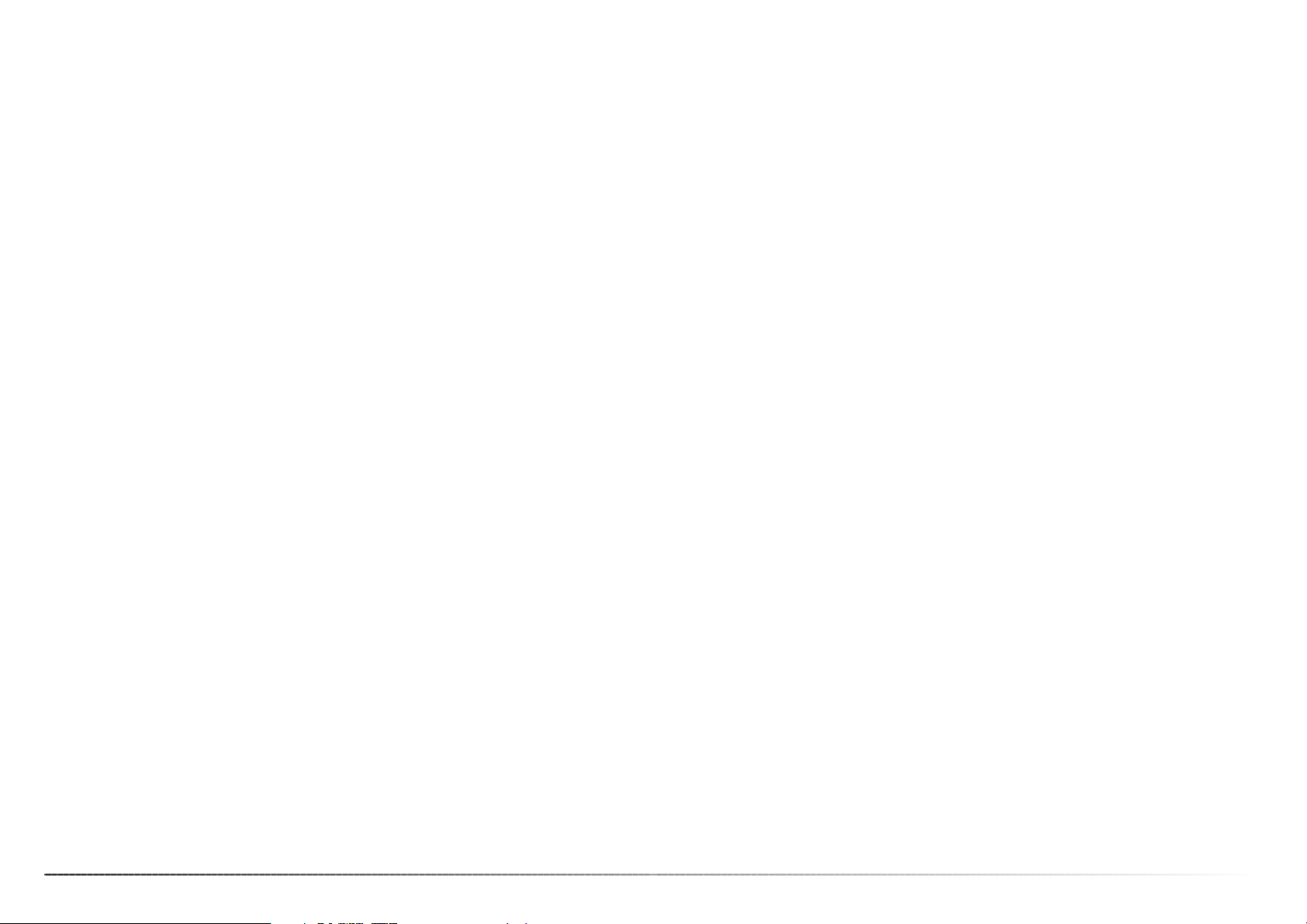
98
Sisällysluettelo
Ennen aloittamista
Kiitos tämän Konica Minolta tuotteen ostamisesta. Ole hyvä ja varaa aikaa tämän käyttöohjeen
lukemiseen, jotta voit nauttia uuden skannerisi kaikista ominaisuuksista.
Tarkista pakkausluettelo ennen tämän laitteen käyttämistä. Jos jotain puuttuu, ota heti yhteys
laitteen myyjään.
DiMAGE Scan Elite 5400 II sskanneri
Diapidin SH-M20
35mm filmipidin FH-M20
USB kaapeli UC-2
AC adapteri
Resetointityökalu RT-M10
DiMAGE Scan Elite 5400 II CD-ROM
Adobe Photoshop Elements CD-ROM
DiMAGE Scan Elite 5400 II käyttöohje
Konica Minoltan kansainvälinen takuutodistus
AC adapteri vaihtelee alueittain. AC-U26 on tarkoitettu Pohjois-Amerikkaan, Taiwaniin ja
Japaniin. AC-U27 on tarkoitettu manner-Eurooppaan ja Aasiaan (ei Kiina ja Hong Kong). AC-U28
on tarkoitettu Iso-Britanniaan ja Hong Kongiin. AC-U29 on tarkoitettu Kiinaan. AC-U30 on
tarkoitettu Australiaan.
Tämä käyttöohje ei selosta tietokoneen peruskäyttöä tai Windows ja Macintosh käyttöjärjestelmien peruskäyttöä; katso tiedot tietokoneen mukana tulleista käyttöohjeista.
Tämän käyttöohjeen esimerkit perustuvat Windows XP ohjelmistoon. Näytöt voivat olla erilaisia,
kun käytössä on Macintosh tai erilainen Windowsin versio. Jos käyttöjärjestelmän kirjasinkoko on
säädetty suureksi, tekstit DiMAGE Scan ohjelmissa eivät näy oikein. Käytä kirjasinten peruskokoa.
Käyttöohjeen tiedot on pyritty tarkistamaan mahdollisimman hyvin. Käyttöohjeessa mainitut
tekniset ominaisuudet perustuvat viimeisimpään tietoon painoajankohtana ja ne voivat muuttua
ilman eri ilmoitusta. Konica Minolta ei vastaa menetyksistä ja vahingoista, joita tämän ohjelman
käyttäminen voi aiheuttaa. Tämän käyttöohjeen kopioiminen osittain tai kokonaisuudessaan on
kiellettyä ilman ennakkoon Konica Minolta saatua kirjallista lupaa.
Varaa aikaa Adobe Photoshop Elementsin reksiteröimiseen. Reksiteröinnin voi tehdä verkossa,
faksilla tai postitse. Ohjelman voi reksiteröidä verkossa ohjelman asennuksen aikana noudattamalla asennusohjelman ohjeita. Jos haluat reksiteröityä faksilla tai postitse, lue Adobe Photoshop
Elements CD-ROM:in “registration” -kansiossa olevat ohjeet (kansio sijaitsee “technical-information” -kansiossa.
Adobe Photoshop Elements
Konica Minolta is a trademark of Konica Minolta Holdings, Inc. DiMAGE is a trademark of Konica
Minolta Photo Imaging, Inc. Microsoft, Windows, Windows 98, Windows Me, Windows 2000
Professional, and Windows XP are registered trademarks of the Microsoft Corporation.
Macintosh and Apple are registered trademarks of Apple Computer, Inc. Adobe and Photoshop
are registered trademarks of Adobe Systems Incorporated. Digital ICE
4
, Digital ICE, Digital ROC,
Digital GEM, and Digital SHO are trademarks of the Eastman Kodak Company. Corel PHOTOPAINT is a trademark of the Corel Corporation. All other brand and product names are trademarks or registered trademarks of their respective owners.
Liitteet . . . . . . . . . . . . . . . . . . . . . . . . . . . . . . . . . . . . . . . . . . . . . . . . . . . . . . . . . . . . . 69
Vianetsintä . . . . . . . . . . . . . . . . . . . . . . . . . . . . . . . . . . . . . . . . . . . . . . . . . . . . 69
Skannerin luukun sulkeminen . . . . . . . . . . . . . . . . . . . . . . . . . . . . . . . . . . . . . 69
Tekninen tuki . . . . . . . . . . . . . . . . . . . . . . . . . . . . . . . . . . . . . . . . . . . . . . . . . . 70
Scannerin väriprofiilit . . . . . . . . . . . . . . . . . . . . . . . . . . . . . . . . . . . . . . . . . . . . 70
DiMAGE Scan ohjelmistoasennuksen purku . . . . . . . . . . . . . . . . . . . . . . . . . . 70
Asennetut tiedostot ja kansiot . . . . . . . . . . . . . . . . . . . . . . . . . . . . . . . . . . . . . 71
Ohelmistoasennuksen tarkistus - Windows. . . . . . . . . . . . . . . . . . . . . . . . . . . 72
Tekniset tiedot . . . . . . . . . . . . . . . . . . . . . . . . . . . . . . . . . . . . . . . . . . . . . . . . . 73
Skannaustehtäväluettelo . . . . . . . . . . . . . . . . . . . . . . . . . . . . . . . . . . . . . . . . . 74
Page 6

1110
Asennus
DiMAGE Scan järjestelmävaatimukset
600MB kovalevytilaa käynnistyslevyllä.
Ohjelmisto ei sovi yhteen Mac OS X:n “Fast User switching” toiminnon kanssa, käyttäjän tulee
kirjautua koneelle ohjelman käyttämiseksi. “Fast User Switching” voi estää ohjelman oikean toimimisen Windows XP:ssä. Käyttöjärjestelmän siirtyminen valmius- tai lepotilaan voi kaataa skannausohjelman; ehkäise kyseiset toiminnot.
TWAIN ajurin yhteensopivuus:
Photoshop 6.0.1, and 7.0.1, CS (8.0.1)
Photoshop Elements 2.0,
Paint Shop Pro 8, CorelPhotoPaint 11.0.
Suositellut USB kortit Adaptec USB2connect
3100, Adaptec USB2connect 5100, Adaptec
DuoConnect, Belkin Hi-speed USB 2.0 5-
Port PCI Card, Belkin USB 2.0 Hi-speed 3-
Port Low Profile PCI Card tai tietokoneen
kiinteä USB portti.
800 X 600 monitori ja
High Color (16 bit) värit.
1024 x 768 monitori suosituksena.
128MB RAM.
256MB suosituksena.
Windows 98, 98 Second Edition,
2000 Professional, Me tai
XP (Home/Professional).
Pentium 166 MHz tai uudempi.
Pentium III tai uudempi suosituksena.
Plug-in yhteensopivuus:
Photoshop 6.0.1, and 7.0.1, CS (8.0.1)
Photoshop Elements 2.0,
Apple USB portti,
Belkin Hi-speed USB 2.0 5-Port PCI Card,
Belkin USB 2.0 Hi-speed 3-Port Low Profile
PCI Card
800 X 600 monitori ja
32,000 väriä.
1024 x 768 monitori suosituksena.
128MB RAM Mac OS:n ja ohjelmien
vaatiman lisäksi.
256MB suosituksena.
Mac OS 9.2.2
Mac OS X 10.1.3 ~ 10.1.5, 10.2.1 ~ 10.2.8,
10.3 ~ 10.3.6
PowerPC G3 tai uudempi.
PowerPC G4 tai uudempi suosituksena.
Tietokoneen ja käyttöjärjestelmän valmistajien tulee taata tuki USB liitännälle. Skanerin käyttämiseksi tietokonejärjestelmän tulee täyttää seuraavat vaatimukset:
Käynnistyslevyn tila
16-bittinen värisyvyys
128MB RAM.
256MB suosituksena.
Digital ROC / GEM
Pixel Polish
1
Digital ROC / GEM ja
16-bittinen värisyvyys
1.8GB kovalevytilaa
3.6GB suosituksena.
3.0GB kovalevytilaa
6.0GB suosituksena.
Skannatessa on käytössä:
USB (ver. 2.0 tai 1.1) liitäntä
RAM:issa sijaitsevat ohjelmat, kuten virus- ja asennustutkat voivat saada asennuksen
epäonnistumaan. Poista tällaiset ohjelmat tai estä niiden toiminta ennen DiMAGE Scan
Utilityn asentamista. Asenna tai käynnistä ohjelmat uudelleen, kun skannerin ohjelmaasennus on päättynyt.
ÄLÄ liitä skanneria tietokoneeseesi ennen kuin olet asentanut DiMAGE Scan Utility ohjelman.
Ennen asennusta
Asennus
Digital SHO
2
256MB RAM.
512MB suosituksena.
1.2GB kovalevytilaa
2.0GB suosituksena.
Seuraavat muistia koskevat lisävaatimukset tulee täyttää, kun eräitä toimintoja käytetään:
1. Mac OS 9.2.2: lisämuistivaatimuksia ei ole.
2. Mac OS 9 and OS X, 320MB RAM muistia vaaditaan.
Macintosh järjestelmissä muistivaatimukset on lisättavä käyttöjärjestelmän ja isäntäohjelman vaatimaan muistimäärään.
Windows XP ja 2000:
Säädä virtuaalimuistin koko kaksi kertaa suuremmaksi kuin skannattavan kuvan koko. Pixel
Polishia käytettäessä virtuaalimuistin tulee olla nelinkertainen. Kuvan tiedostokoon voi tarkistaa
esiskannauksen (prescan) välilehdeltä (s. 32).
Mac OS 9.2.2:
Kun käytössä on “digital SHO”, estä virtuaalimuistin käyttö. Anna ylläolevat määrät muistia, jos
Easy Scan Utility, DiMAGE Scan Utility tai Batch Scan Utility on itsenäisesti käytössä. Jos
DiMAGE Scan Utility toimii kuvankäsittelyohjelman sisältä, lisää ylläolevat muistimäärät isäntäohjelman vaatiman muistin lisäksi.
Kun käytössä on Pixel Polish, vapaana olevan muistin määrän tulee olla neljä kertaa suurempi
kuin skannatun kuvan koko. Jos Pixel Polish on käytössä kuvankäsittelyohjelman sisältä, avaa
kuvankäsittelyohjelma ja tarkista vapaana olevan muistin määrä ennen skannausohjelman käynnistämistä.
Viimeisimmät yhteensopivuustiedot ovat Konica Minoltan kotisivuilla osoitteissa:
Pohjois- Amerikka: http://kmpi.konicaminolta.us/
Eurooppa: http://www.konicaminoltasupport.com
Muisti
Page 7
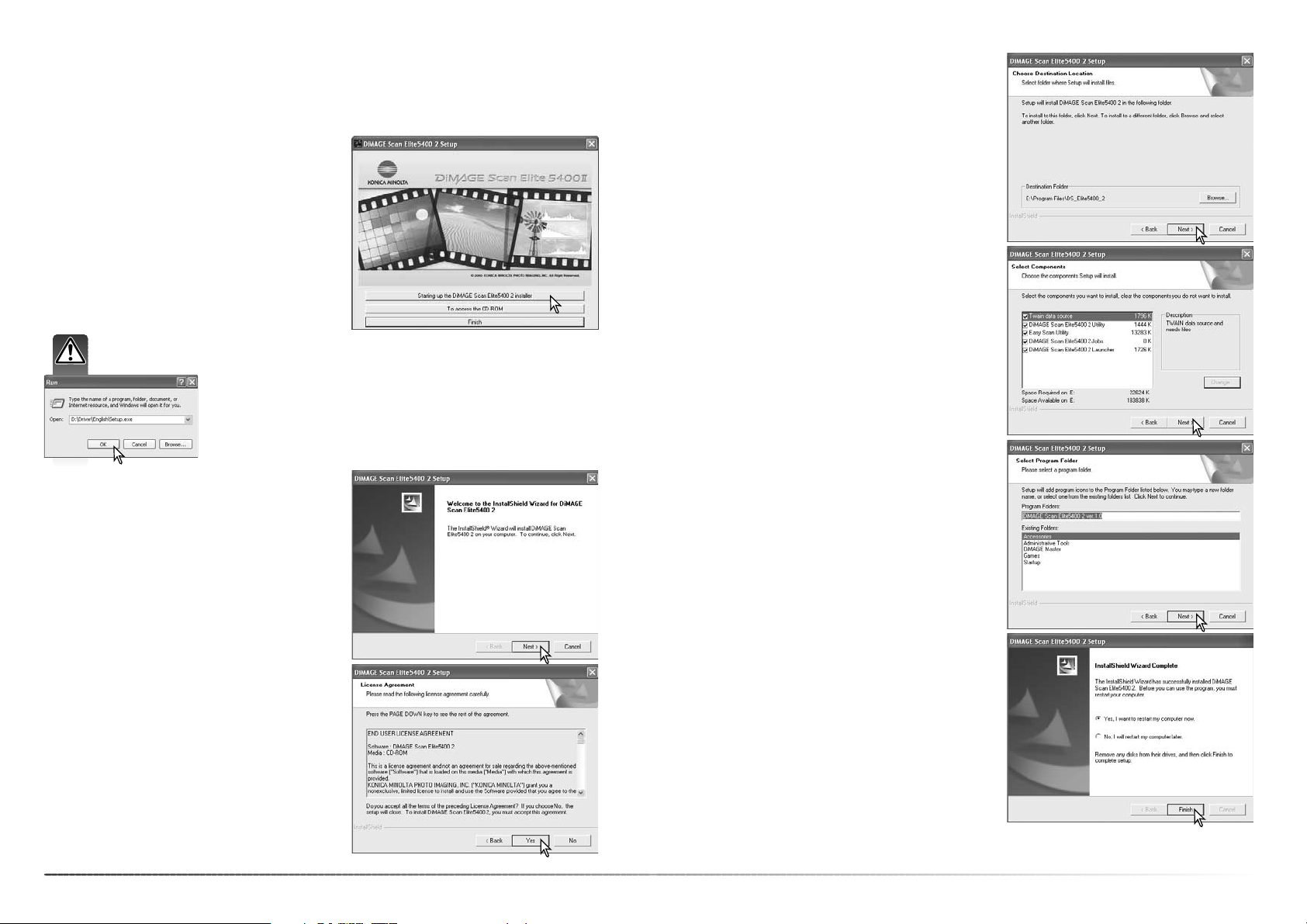
1312
Asennus
Windows
Asennusvelho kertoo, milloin asennus on onnistuneesti suoritettu. Valitse käynnistä-tietokoneuudelleen ja näpäytä valmis-painiketta. Kun tietokone käynnistyy uudelleen, skannerin ajuriohjelma
on käyttövalmis. Tulosta “Read Me”-tiedosto tulevaa tarvetta varten.
Oletuskansio on näkyvillä. Asenna ohjelma siihen
näpäyttämällä seuraava-painiketta.
Asennus toiseen olemassaolevaan kansioon: valitse näkyvillä oleva olemassaoleva kansio. Aloita
asennus näpäyttämällä seuraava-painiketta.
Valitse asennettavat osat ja näpäytä ”seuraava
/next” painiketta. Normaalisti TWAIN ajuri tulee
asentaa. Tämän käyttöohjeen selostuksissa oletetaan, että TWAIN ajuri on asennettu ohjelman
yhteydessä.
TWAIN ajuri mahdollistaa sekä skannerin ohjelmiston käynnistämisen useimmista kuvankäsittelyohjelmista “import/tuo”-toiminnolla että skannerin
ja tietokoneen välisen tiedonsiirron.
Asenna ohjelma oletuskansioon (E:\Program
Files\DS_Elite5400_2), näpäyttämällä “Seuraava”.
Asennus muuhun kansioon: avaa kansionvalinnan
ikkuna näpäyttämällä selaa-painiketta. Määrittele
asennuksen sijaintikansio ja näpäytä OK.
Asennusvelhon aloitusnäyttö avautuu. Jatka
näpäyttämällä seuraava-painiketta.
Asetya DiMAGE Scan Elite 5400 II Utility CD-ROMlevy CD-ROM-asemaan. DiMAGE Scan Elite 5400
II asennusnäyttö avautuu.
Näpäytä “Starting up the DiMAGE Scan Elite 5400
II installer” painiketta, jolloin Install Shield Wizard/
Asennusvelho avautuu.
Hyväksy sopimus ja jatka eteenpäin näpäyttämällä
yes-painiketta. Lue koko sopimus huolellisesti
ennen jatkamista. Jos et hyväksy käyttösopimuksen ehtoja, lopeta asennusohjelma näpäyttämällä
no-painiketta.
Käynnistä tietokone ja Windows. Windows XP:n 2000:n käyttäjien tulee kirjautua sisään järjestelmänvalvojina. Alla olevassa esimerkissä kovalevyn tunnus on E. Tunnukset vaihtelevat eri
tietokoneissa.
Jos Asennusvelho ei käynnisty automaattisesti, käynnistä asennus
käynnistä-valikon suorita-osiosta. Näpäytä suorita-ikkunan selaapainiketta ja valitse CD-ROM-asema. Avaa driver-kansio ja siitä
English-kansio. Tuo Setup.exe .-tiedosto suorita-ikkunaan näpäyttämällä. Näpäytä OK.
Page 8
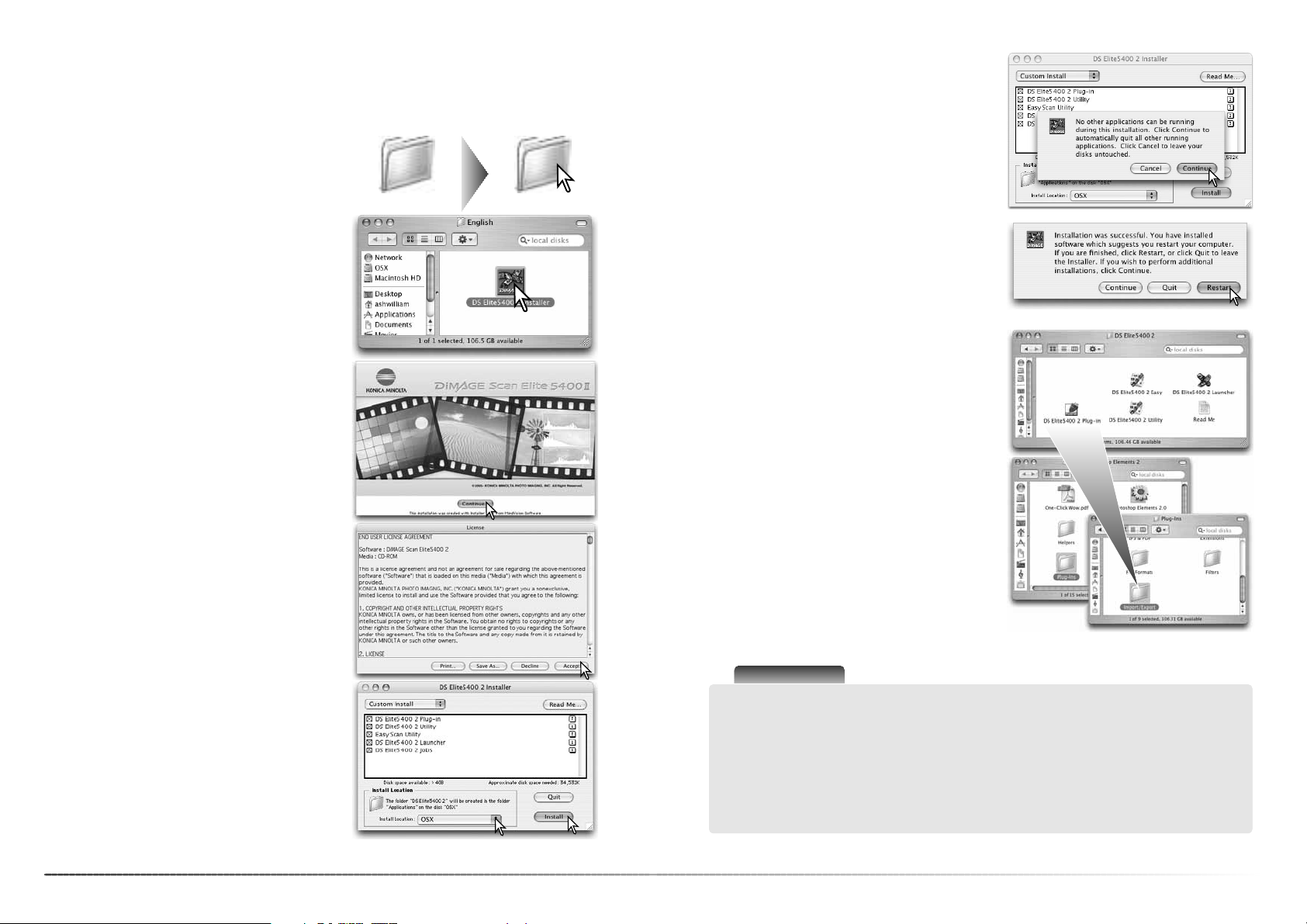
1514
Asennus
Onnistuneen asennuksen jälkeen ilmestyy siitä kertova näyttö. Poistu asennusohjelmasta ja käynnistä
tietokone uudelleen näpäyttämällä restart -painiketta. Quit -painikeella siirrytään pois asennusohjelmasta käynnistämättä tietokonetta uudelleen.
Muita asennuksia voi tehdä näpäyttämällä
“Continue”.
Jos asennusohjelman vasemmassa yläkulmassa on
valittuna custom-install, valintalaatikot näyttävät
asennettavat ohjelman osat; näpäytä laatikkoa, jota
et halua asentaa.
Asennusnäytön alaosasta valitaan ohjelman asennuspaikka. Install-location -luetteloa voi käyttää
paikan valintaa: olemassaolevan tai uutena luotavan paikan voi valita.
Aloita asennus näpäyttämällä install/asenna painiketta.
Macintosh
Kaikki käynnissä olevat ohjelmat tulee sammuttaa
ennen DiMAGE Scan Utilityn asennusta. Sammuta
kaikki käynnissä olevat ohjelmat ja jatka asennusta
painamalla continue/jatka -painiketta. Cancel/peru
-vaihtoehto lopettaa asennuksen.
Käyttölisenssi tulee näkyville. Jos hyväksyt sen
ehdot, jatka asennusta näpäyttämällä hyväksypainiketta. Jos et hyväksy ehtoja näpäytä hylkääpainiketta, jolloin ohjelmaa ei asenneta.
Avaa driver/ajuri -kansio ja sitten sopivan kieliversion kansio.
Mac OS X: kirjaudu sisään järjestelmänvalvojana. Aseta DiMAGE Scan Elite 5400 II Utility CDROM-levy CD-ROM-asemaan; CD-ROM:in kuvake ilmestyy työpöydälle. Tuo CD-ROM:in sisältö
näkyville kaksoisnäpäyttämällä sen kuvaketta.
Kaksoisnäpäytä DiMAGE Scan Elite 5400 II installer
-kuvaketta; asennusohjelman aloitusnäyttö avautuu. Mac OS X: käyttäjänimi ja salasana vaaditaan
ennen kuin asennus voi alkaa.
Driver English
Aloita asennus näpäyttämällä jatka-painiketta.
Kun tietokone on käynnistynyt uudelleen, tarkista
että valitut DiMAGE Scan sovellukset ovat asentuneet niille määriteltyyn paikkaan. Tulosta kopio
”Read Me” -tiedostosta myöhempää käyttöä
varten.
Jos DS Elite5400 2 plug-in asennettiin, siirrä tai
kopioi plug-in -tiedosto kuvankäsittelyohjelman
import -kansioon. Se mahdollistaa DiMAGE Scan
Elite 5400 II Utility ohjelman käynnistämisen suoraan kuvankäsittelyohjelman sisältä.
Huomaa
Mac OS X: DiMAGE Scan ikkuna voijäädä kuvankäsittelyohjelman palettien ja työkalupalkkien
taakse, jos skannausohjelmaa käytetään esim. Adobe Photoshop 7.0, Photoshop CS tai
Photoshop Elements 2.0 kuvankäsittelyohjelmien sisältä. Paina command-näppäintä ja vedä
DiMAGE Scan ikkuna toiseen paikkaan tarttumalla hiirellä sen oikeaan alakulmaan.
Sarkainnäppäintä voi käyttää Photoshop palettien ja työkalupalkkien piilottamiseen ja esille
tuomiseen ennen kuin DiMAGE Scan utility käynnistetään
Page 9
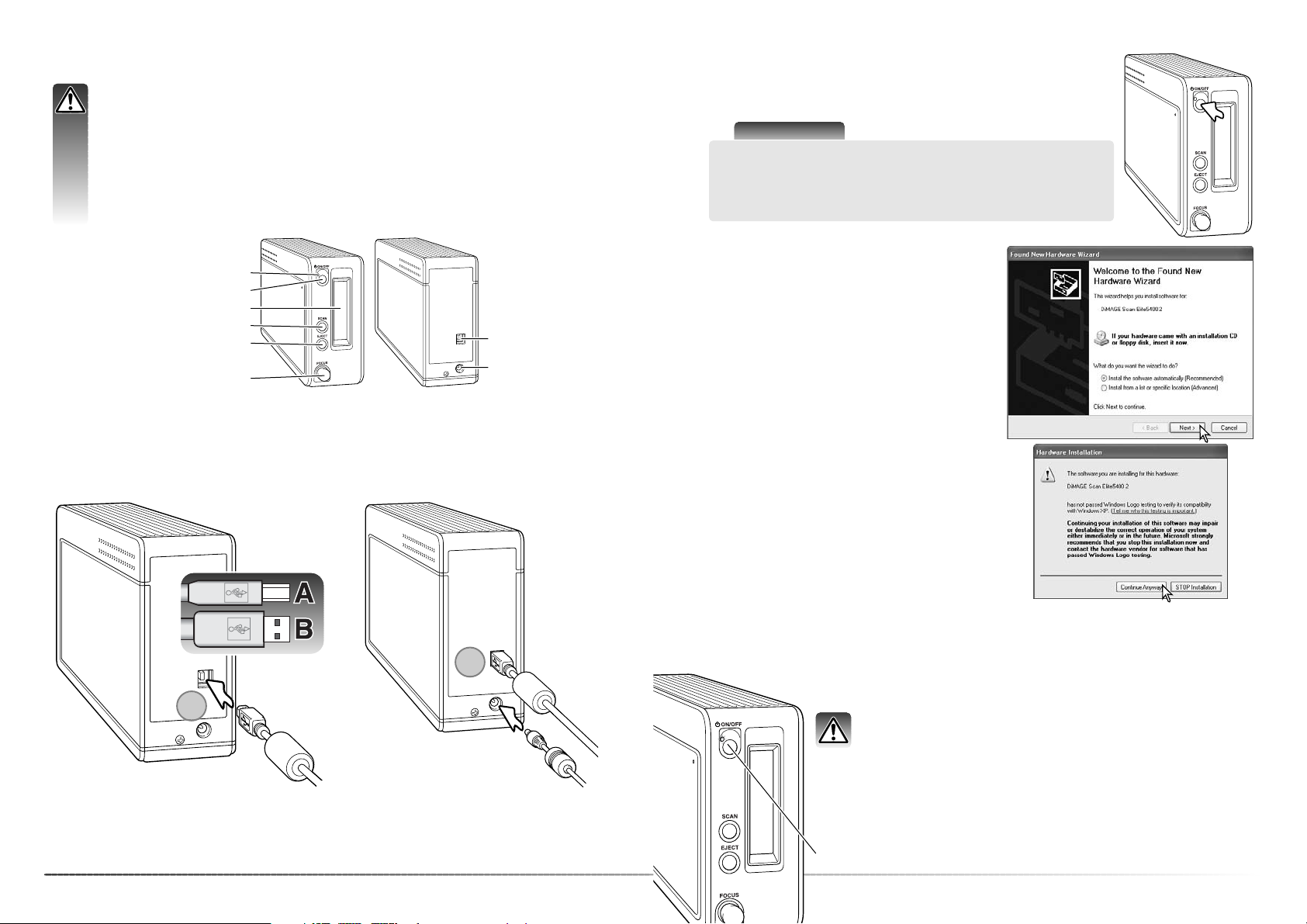
1716
Skannerin asennus
Liitä AC adapterin ulostulojohto skannerin DC litäntään (2). Liitä AC adapteri tavalliseen
verkkovirtapistorasiaan.
Kiinnitä USB kaapelin A-liitin tukevasti skannerin USB porttiin (1) ja B-liitin tietokoneen USB porttiin. Skanneri tulee liittää suoraan tietokoneeseen. Skannerin liittäminen USB hubiin voi estää
skannerin oikean toiminnan.
DiMAGE Scan Utility ohjelma tulee asentaa ennen skannerin liittämistä tietokoneeseen.
Lue asennusohjeet ohjelman käyttöohjeista sivulta 9 - 14.
Skanneri tulee asettaa tasaiselle, värinättömälle alustalle. Skannerin tulee sijaita suoran
auringonvalon ulottumattomissa, puhtaassa, kuivassa ja hyvän ilmanvaihdon omaavassa
paikassa. Älä koskaan liitä skannerin kaapelia tietokoneeseen, kun tietokone siirtää tietoa
itsensä ja jonkin oheislaitteen välillä.
Ennen skannerin liittämistä
Skannerin liittäminen
Käynnistä skanneri virtakytkimestä. Käynnistä tietokone.
Skannerin käynnistäminen
Kun skanneri liitetään ensimmäistä kertaa tietokoneeseen, jossa on Windows XP, uuden laitteen
löytävä velho ilmestyy näkyville. Käytä automaattiasennuksen vaihtoehtoa. Näpäytä seuraava/next
-painiketta.
Sulje DiMAGE Scan Utility. Tarkista, että skennerin merkkivalo ei vilku.
Sammuta skannerin virta ja irroita USB kaapeli.
Älä koskaan irroita skaneria, kun merkkivalo vilkkuu.
Skannerin irroittaminen
Skannerin asennus
Osien nimet
Etuluukku
Virtakytkin
USB portti
DC liitäntä
Merkkivalo
Pitimen poistonäppäin
Tarkennuksen säädin
Pikaskannausnäppäin
Huomaa
Kun DiMAGE Scan Utility käynnistetään, skannerin merkkivalo vilkkuu alkuvalmistelujen ajan. Skanneria voi käyttää, kun
merkkivalo palaa tasaisesti.
Kun skanneri liitetään ensimmäistä kertaa tietokoneeseen, jossa on Windows 98, 98SE tai 2000
Professional, uuden laitteen löytymisen velho näkyy hetken. Mitään toimenpiteitä ei tarvita.
Windows 2000:ssa digitaalisen allekirjoituksen puuttumisesta kertova viesti (“Digital Signature
Not Found…”) voi näkyä. Suorita asennus loppuun näpäyttämällä kyllä/yes-painiketta.
Logotestauksen epäonnistumisesta kertova viesti
(“Not passed Windows Logo testing”) ilmestyy
näkyville. Suorita skannerin asennus loppuun
näpäyttämällä jatka-kuitenkin/continue-anyway
-painiketta.
Merkkivalo
1
2
Page 10
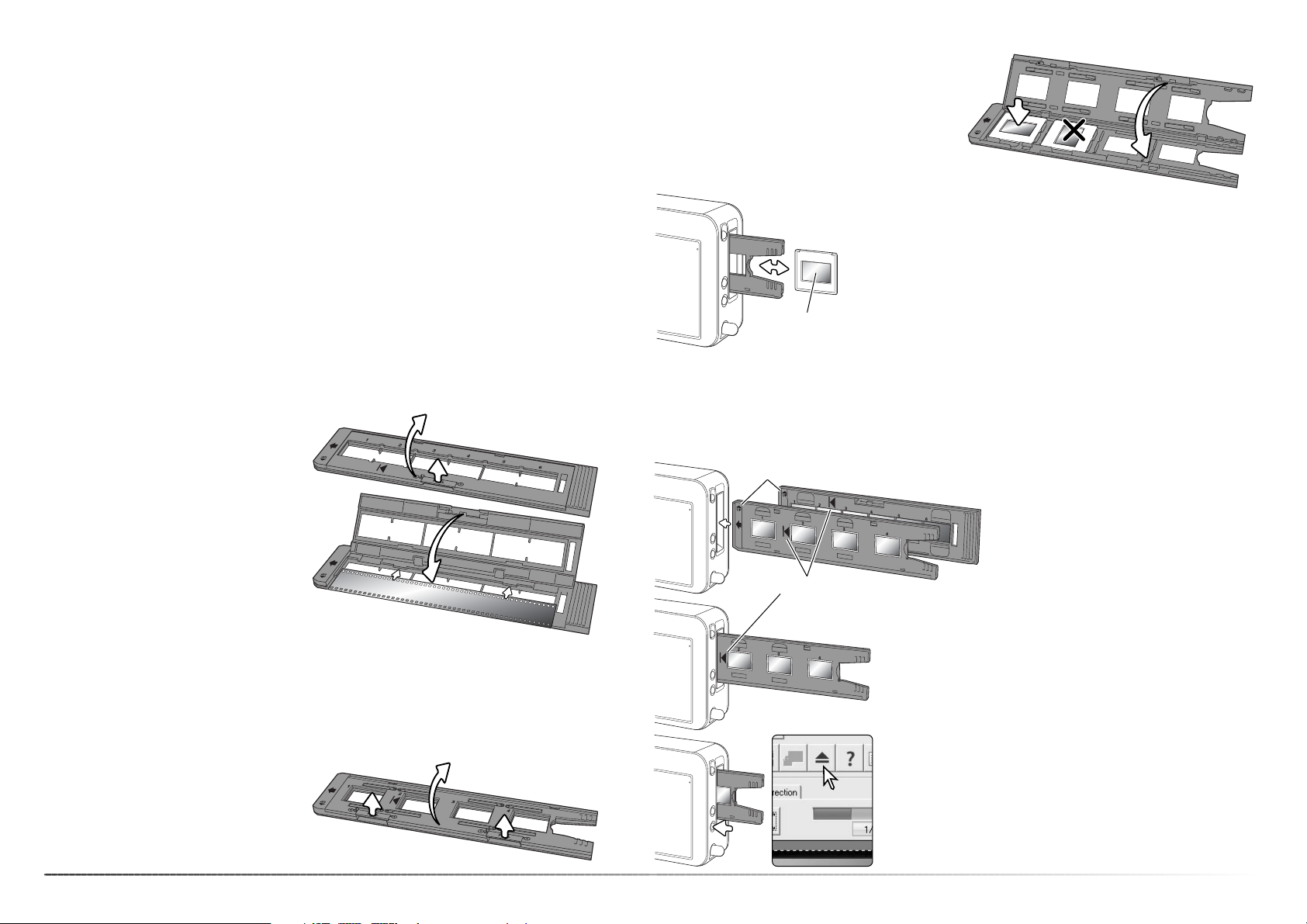
1918
Filmipitimien lataaminen
Filmin käsittely
Kumpi on emulsiopuoli?
Skanneri tuottaa parhaat tulokset, kun skanneri, filmi ja filmipidin ovat puhtaita ja pölyttömiä.
Käsittele aina filmejäsi puhtaassa ja pölyttömässä ympäristössä. Koske vain filmin reunoihin tai
diojen kehyksiin estääksesi sormenjälkiä ja likaa pilaamasta kuva-aluetta. Valokuvausliikkeissä on
saatavilla nukkaamattomia käsineitä filmin käsittelyä varten, sekä anti-staattisia liinoja, suteja ja
puhalluspumppuja pölyn poistamista varten. Filminpuhdistusainetta voi käyttää öljyn, rasvan ja
lian poistamiseen filmeistä; noudata huolellisesti puhdistusaineen valmistajan ohjeita ja varoituksia.
Kun filmi asetetaan pitimeen, emulsiopuolen tulee olla alaspäin. Kun kuvaa katsotaan oikein päin
(ei peilikuvana), emulsiopuoli on alhaalla. Jos kuva on abstrakti tai siten symmetrinen, että on
vaikea havaita onko se oikein päin, emulsiopuoli on alaspäin, kun filmiruutujen numerointi ja
filmin reunamerkinnät näkyvät oikein päin. Laboratoriossa kehystetyissä dioissa emulsiopuolella
näkyvät filmin valmistajan tai kehittämön merkinnät.
Enintään 6 ruudun pituisia filmiliuksoja voi
ladata 35mm filmipitimeen. Pidin avataan
nostamalla kiinnityssalvasta ja kääntämällä
pitimen kansi auki.
Aseta filmi pitimeen emulsiopuoli alaspäin ja
työnnä se vastapidikkeiden alle. Kohdista
filmin ruudut pitimen aukkoihin.
Laske kansi varovasti alas niin, että kiinnityssalpa napsahtaa lukkoon. Varo liikuttamasta filmiä toimenpiteen aikana.
35mm filmiliuskojen lataaminen
Filmipitimien lataaminen
Työnnä pidin varovasti skanneriin niin, että asetussyvyyden merkki on skannerin luukun tasalla; skanneri syöttää pitimen tuosta
kohdasta automaattisesti sisään ja aloittaa indeksikuvaskannauksen. Älä koskaan koske pidintä tai estä sen liikettä, kun pidin on
skannerissa.
Pitimien asettaminen ja poistaminen
DiMAGE Scan Utility tulee olla asennettuna ennen skannerin käyttämistä. Käynnistä jokin
DiMAGE Scan Utilityn ajureista ennen pitimen asettamista skanneriin. Älä aseta pidintä skanneriin, kun ohjelma käynnistyy tai skanneri suorittaa alkuvalmisteluja; merkkivalo vilkkuu tänä
aikana.
Kun merkkivalo palaa tasaisesti, aseta filmipidin skanneriin nuolimerkin suuntaisesti.
Pitele pidintä suorassa niin, että suuntamerkki
osoittaa ylöspäin.
Kehystettyjen diojen lataaminen
Enintään neljä kehystettyä diaa voi ladata diapitimeen. Diakehyksen paksuuden tulee olla 1-3,2
mm. Lasikehyksiä ei voi käyttää; lasi taittaa valoa, mikä johtaa vääristyneeseen ja epätasaisesti
valaistuun skannaustulokseen.
Aseta diat pitimeen emulsiopuoli alaspäin.
Diojen pitkän sivun tulee olla pitimen pitkän
sivun suuntaisesti, jotta kuvan ylä- ja alaosa
eivät rajaudu pois.
Laske kansi varovasti alas niin, että molemmat kiinnityssalvat napsahtavat lukkoon.
Pidin avataan nostamalla molemmista kiinnityssalvoista ja kääntämällä pitimen kansi
auki.
Kun diapidin on skannerissa, viimeisen dian voi poistaa ja vaihtaa ottamatta pidintä ulos skannerista. Varo muuttamasta pitimen asentoa, kun
poistat/vaihdat dian. Jos dia ei ole esillä, paina pitimen poistonäppäintä
(eject) kerran, jolloin pidin tulee oikeaan asentoon; kaksi painallusta
poistaa pitimen skannerista. Esiskannaus tulee suorittaa aina, kun dia
asetetaan pitimeen; ks. sivu 29.
Emulsiopuoli
Poista pidin näpäyttämällä eject-painiketta DiMAGE Scan Utilityn
ikkunasta tai painamalla skannerissa olevaa pitimen poistonäppäintä; skanneri työntää pitimen automaattisesti ulos alkuperäiseen syöttöasentoon. Diapidintä käytettäessä poistonäppäintä voi
joutua painamaan kaksi kertaa. Jos skannerin virta sammutetaan
ennen pitimen poistamista, pidin poistuu automaattisesti kun virta
kytketään uudelleen.
Asetussyvyyden merkit
Suuntamerkinnät
Page 11

2120
Dimage scan käynnistysohjelma
DiMAGE Scan Launcher
Pikaskannausnäppäin (Quick Scan) käynnistää DiMAGE Scan ohjelmat. Kun näppäintä painetaan, käynnistysohjelma (launcher) tulee
näkyville; näppäin ei toimi, kun skannausohjelma on auki.
Mac OS X: Quick Scan näppäin toimii vain siinä sisäänkirjutumistilassa, joka oli käytössä asennuksen aikana.
Käynnistysohjelmaa voi käyttää sen kuvankäsittelyohjelman avaamiseen, josta skanneria
tullaan käyttämään.
Pikaskannaunäppäintä (Quick Scan) voi käyttää yhden sovelluksen käynnistämiseen suoraan.
Valitse sovellus käynnistysohjelman alaosassa olevasta pudotusvalikosta; pikaskannausnäppäintä painettaessa valittu sovellus avautuu yhdessä käynnistysohjelman kanssa.
Pikaskannausnäppäin
Käynnistä haluamasi ohjelma näpäyttämällä
sen painiketta. Skannerissa ei saa olla pidintä.
Lisätietoja ohjelmien käytöstä on seuraavilla
sivuilla:
DS Elite 5400 II Utility - sivu 26
Easy Scan Utility - sivu 22
Batch Scan Utility - sivu 66
Sovellusohjelman lisääminen käynnitysohjelmaan
Sovellusohjelman nimi tulee näkyville käynnistysohjelmaan. Avaa sovellusohjelma
näpäyttämällä other-application -painiketta.
Etsi haluamasi ohjelma open-valintaikkunasta
ja korosta se näpäyttämällä sitä hiirellä.
Suorita toimenpide loppuun näpäyttämällä
avaa/open -painiketta.
Määrittele ohjelma, näpäyttämällä viewpainiketta. Open-valintaikkuna avautuu.
Pikaskannausnäppäimen muokkaaminen
Huomaa
Käynnistysohjelman (Launcher) voi avata käynnistä-valikon ohjelmat-osiosta (Windows) tai
kaksoisnäpäyttämällä DS Elite 5400 II kansiossa olevaa kuvaketta (Macintosh).
Page 12
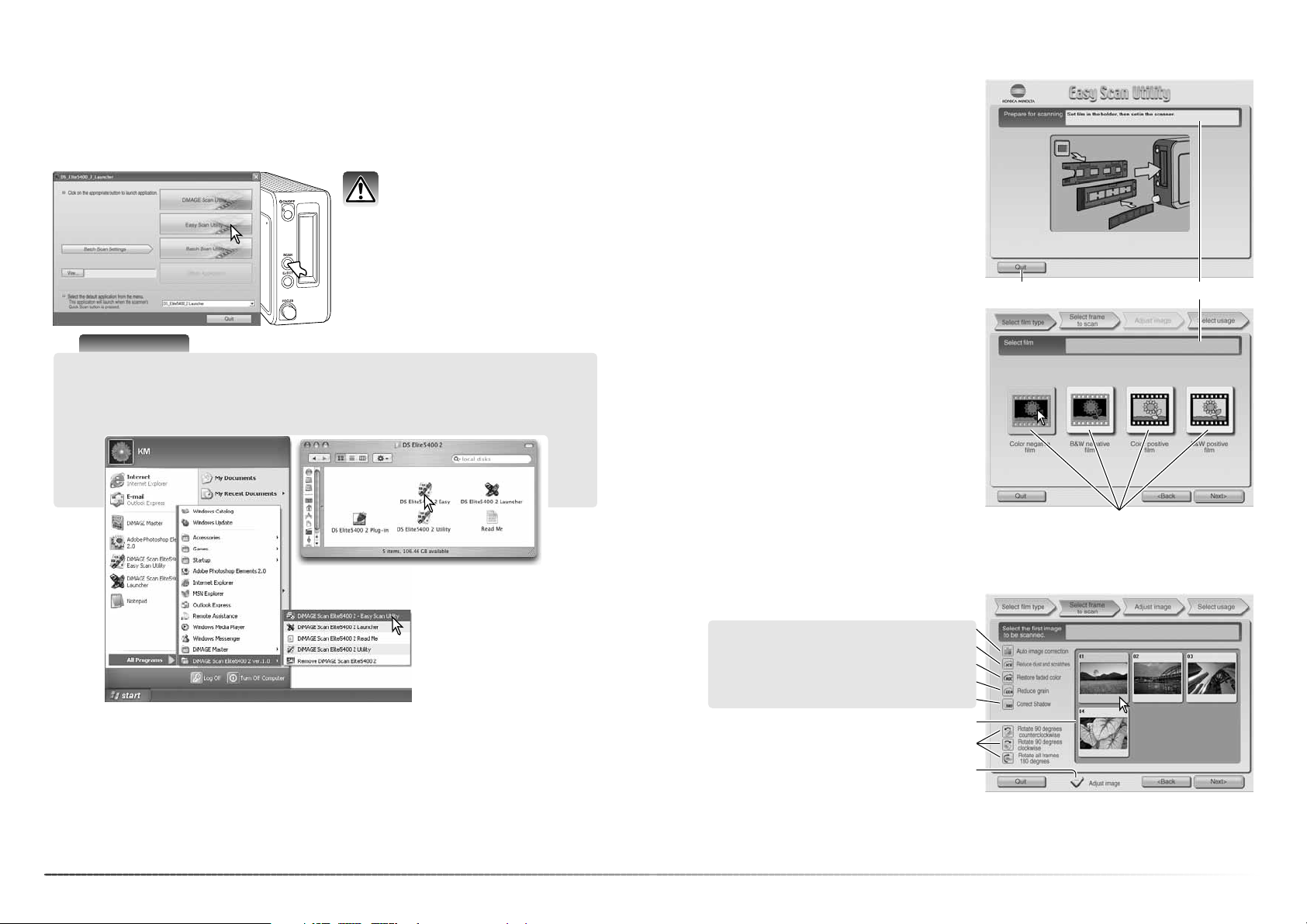
2322
Easy scan utility
DiMAGE Scan Easy Scan Utility on helppo ja vaivaton automaattiskannausohjelma. Se toimii
itsenäisenä ohjelmana eikä sitä voi käynnistää muiden ohjelmien sisältä.
Easy Scan Utilityn käynnistys
Älä käynnistä, kun pidin on
skannerissa.
Easy scan utility
Easy Scan Utilityn käyttö
Kun Easy Scan Utility käynnistetään, Easy
Scan Wizard avautuu. Skannaa kuvia yksinkertisesti noudattamalla ohjeita.
Näytölle tulee viesti, joka pyytää asettamaan
pitimen skanneriin. Lataa pidin ja aseta se
skanneriin sivujen 18 ja 19 ohjeiden mukaan.
Jos haluat sulkea Easy Scan Utilityn tässä vaiheessa, näpäytä quit-painiketta; pidin tulee
automaattisesti ulos skannerista. Tilannepalkki
antaa ohjeita tai kuvailee toimintoja, joiden
päälle hiiren osoitin on viety.
Määrittele filmin tyyppi painikkeilla; diafilmi on
“positive” -filmiä ja paperikuvafilmi “negative”
-filmiä. Filmityypin painikkeen kehys korostuu
valinnan merkiksi. Aloita indeksikuvaskannaus
näpäyttämällä seuraava/next -painiketta.
Avaa käynnistysohjelma painamalla pikaskannausnäppäintä (Quick Scan). Avaa Easy
Scan Utility näpäyttämällä sen painiketta.
Huomaa
Käynnistysohjelman (Launcher) voi avata käynnistä-valikon ohjelmat-osiosta (Windows) tai
kaksoisnäpäyttämällä DS Elite 5400 II kansiossa olevaa kuvaketta (Macintosh).
Quit-painike
Pienoiskuvat
Kuvan säädön valintaruutu
Digital ICE (s. 35)
Pixel Polish (s. 36)
Digital ROC (s. 51)
Kun indeksikuvaskannaus on valmis, kaikkien pitimessa olevien kuvien pienoiskuvat ovat näkyvillä. Näpäytä skannattavaa kuvaa. Kuvan kehys korostuu valinnan merkiksi. Vain yhden kuvan voi
valita.
Valitse kuvaprosessointi tai kuvan kääntö tarpeen mukaan. Kun kuvaprosessointitoiminto on
valittu, valinta pysyy voimassa sen muuttamiseen saakka. Näpäytä kuvan säädön (adjust image)
valintaruutua avataksesi kuvansäätönäytön, jossa kuvan kirkkautta, kontrastia ja värikylläisyytä
voi muuttaa. Jatka näpäyttämällä seuraava/next -painiketta.
Digital GEM (s. 52)
Digital SHO (s. 53)
Tilannepalkki
Filmityypin painikkeet
Kääntöpainikkeet
Nämä toiminnot eivät
ole käytettävissä
mustavalkofilmeille.
Page 13

2524
Easy scan utility
Jos kuvan säätö (adjust-image) ruksattiin edellisessä näytössä, ”adjust-image” -näyttö avautuu.
Edellisessä näytössä olleet samat automaattisen kuvaprosessoinnin toiminnot ovat näkyvillä
nytkin.
Säädä kuvaa vetämällä kirkkauden (brightness),
kontrastin (contrast) ja kylläisyyden (saturation)
liukusäätimiä; muutokset näkyvät kuvassa.
Tehdyt muutokset pysyvät voimassa siihen asti,
kunnes ne nollataan tai ohjelma suljetaan.
Paluu edelliseen näyttöön kuvansäädön
(adjust-image) ruksin poistaminen ei muuta
liukusäätimien asetuksia.
Kun olet tehnyt kuvaan tarvittavat säädöt,
näpäytä ”next/seuraava” -painiketta.
Näpäytä valintalaatikon vasemmalla puolella
olevia painikkeita sen mukaan tulostetaanko
skannattu kuva vai tallennetaanko se tiedostoon. Näpäytä painiketta, joka kuvaa kuvalle
haluamaasi ulostulotapaa. Vain yhden valinnan
voi tehdä.
Jatka näpäyttämällä scan-painiketta; tallennanimellä/save-as -näyttö avautuu. Jos kuvalla on
useampi käyttötarkoitus, toista Easy Scan
toimepiteet kunkin käyttötarkoituksen osalta.
Tallenna-nimellä/save-as - näytöllä annetaan
tiedostolle nimi sekä määritellään tiedostomuoto ja tallennuspaikka. Tiedostomuodot selostetaan sivulla 33. JPEG-tiedostoon tallennettaessa tiedoston pakkaussuhde voidaan määritellä.
Jos haluat skannata kaikki pitimessä olevat
kuvat, näpäytä scan-all-images -valintalaatikkoa. Valittua kuvaprosessointtia sovelletaan kaikkiin pitimen ruutuihin.
Aloita lopullinen skannaus näpäyttämällä tallenna/save -painiketta.
Jos käytät USB-liitäntäistä tallennusvälinettä samassa väylässä kuin skanneria, tallenna
kuvatiedosto tietokoneen kovalevylle ennen sen siirtämistä tallennusvälineelle. Suora tallennus
tallennusvälineelle voi vaurioittaa kuvatiedostoa.
Kun skannaus on suoritettu loppuun, kuva on
käyttövalmis. Näpäytä soveltuvaa painiketta
jatkaaksesi ohjelman käyttöä tai sulkeaksesi
sen. ”Quit” -painike sulkee Easy Scan Utilityn
ja poistaa filmipitimen skannerista. ”Replacefilm” -painike poistaa filmipitimen skannerista,
jotta filmin voi vaihtaa. ”Continue” -painike
mahdollistaa toisten, pitimessä jo olevien
kuvien skannaamisen.
Jos kuva skannataan tulostamista varten, Print
Preview (tulostuksen esikatselu) valintanäyttö
avautuu. Tulosteiden määrän voi määritellä
kohdassa “Copies”. Jos kaikki pitimessä olevat
kuvat tulostetaan, kunkin tulostemäärä säädetään erikseen. Tuo kuvat näkyville nuolinäppäimillä tulosteiden määrän säätämiseksi.
Poista merkintä print-this-image -kohdasta, jos
et halua jotakin kuvaa tulostettavaksi.
Tulostimen asetuksia voi muuttaa näpäyttämällä printer-setup -painiketta. Kaikki muutokset
näkyvät Print Preview näytössä.
Jos Easy Scan Utilityssä säädetty tulostuskoko
ei sovi tulostimelle, arkkikoko palautuu automaattisesti ja näkyy punaisena. Mac OS 9.2.2:
tulostimen nimi ei näy, eikä tulosteiden määrää
voi valita. Näpäytä printer-setup -painiketta ja
määrittele tulostin ja tulosteiden määrä Print
Setup valintanäytöstä.
Tulosta näpäyttämällä print-painiketta. peru tulostus näpäyttämällä cancel-painiketta;
kuvatiedosto on tallentunut, joten sen voi
tulostaa koska tahansa.
Kaikkien kuvien skannauksen valinta
Huomaa
Easy Scan Utility käyttää 8-bittistä värisyvyyttä per värikanava. Tieto tallentuu sRGB väriavaruuteen. Väritäsmäystä ei käytetä yhdessä Digital ROC:n kanssa. Automaattivalotusta ei
käytetä mustavalkoisten diojen kanssa.
Mac OS 9: B4 kokoa suurempien kuvien tulostaminen vaatii 256MB RAM-muistia käyttöjärjestelmän ja sovellusohjelman vaatimusten lisäksi.
Mac OS 9: indeksiskannauksen, esiskannauksen tai lopullisen skannauksen voi perua sen
alettua pitämällä hiiren näppäimen painettuna progress-valintanäytössä olevan cancelpainikkeen päällä tai pitämällä command ja piste (.) näppäimet samanaikaisesti alhaalla
kunnes cancel-painike näyttää painuvan alas.
Suraava kuva
Edellinen kuva
Ruutu / Kuvien määrä
Esikatselunäyttö
Kopiomäärä
Tulostukseen valinta
Pääsy tulostimen valintanäyttöön. Näyttö
vaihtelee käyttöjärjestelmän ja tulostimen
mukaan; lisätiedot ovat käyttöjärjestelmän
avusteissa ja tulostimen ohjeissa.
Page 14

2726
Perusskannaus
Perusskannaus
DiMAGE Scan Utilityn käynnistäminen
Skannauksen perusasiat
Ole hyvä ja lue perusskannausta käsittelevä jakso kokonaisuudessaan ennen kuin jatkat. Ennen
mitään skannausta pidin pitää ladata ja asettaa skanneriin, jolloin indeksikuvaskannaus alkaa
automaattisesti. Kolmen tyyppisiä skannauksia voi tehdä yksittäin tai yhdistelminä työskentelytarpeesta ja kuvankäsittelytarpeesta riippuen:
Pääikkuna ja indeksikuvapaletti
1. Filmityyppien luettelo
8. Avusteet
2. Indeksikuvaskannauksen painike (s. 28)
3. Esiskannauksen painike (s. 29)
4. Skannauspainike (s. 32)
17.Käänteisen ruutunumeroinnin painike (s. 29)
13.Kierto- ja kääntöpainikkeet (s. 30)
18.Sovita-ikkunaan -painike (s. 29)
14.Skannausasetusten ikkuna (s. 32, 46)
15.Indeksikuvat
16.Ruutunumero
Ikkunoiden kokoa voi muuttaa tarttumalla hiirellä niiden reunoihin.
Skannaus -
Scan
Tietyn kuvan esikatselu. Esiskannauksen avulla kuvan voi tarkentaa, rajata tai
sitä voi korjailla skannerin kuvankäsittelytyökaluilla.
Esiskannaus -
Prescan
Tuo näkyville kaikkien pitimessä olevien ruutujen pienoiskuvat. Indeksikuvat
Kuvan tallennus. Kuvan koko, tarkkuus ja tiedostomuoto määritellään tämän
skannauksen yhteydessä.
7. Pitimen poistopainike
Älä käynnistä, kun skannerissa
on pidin sisällä.
Avaa käynnistysohjelma painamalla skannerissa olevaa Quick Scan näppäintä. Avaa
DiMAGE Scan Utility näpäyttämällä sen
painiketta. Ohjelman voi käynnistää myös
kuvankäsittelyohjelmasta; katso jakso
Windows ja Macintosh asennuksesta.
Huomaa
Ohjelman voi käynnistää käynnistä-valikon ohjelmat-osiosta (Windows) tai kaksoisnäpäyttämällä DS Elite 5400 II kansiossa olevaa kuvaketta (Macintosh).
5. Automaattisen rajauksen painike (s. 31)
6. Esiskannauksen rajauspainike (s. 31)
9. Esiskannausnäyttö
10.Suurennustyökalu (s. 30)
11.Tartuntatyökalu (s. 30)
12.Sulkemispainike (s. 33)
Page 15

29
28
Perusskannaus
Filmityypin asetukset
Filmin tyyppi tulee määritellä ennen skannaamista. Vaihtoehdot ovat: color (väri) ja blackand-white (mustavalkoinen), positive (dia) ja
negative (negatiivi). Filmin tyyppi valitaan pääikkunassa olevasta luettelosta.
Indeksikuvien skannaus
Kun pidin asetetaan skanneriin, indeksikuvaskannaus alkaa automaattisesti; toiminnon voi
ehkäistä perusasetusten (preferences) näytöllä
(s. 40). Kaikki pitimessä olevat kuvat skannataan. Indeksikuvaskannauksessa ruutunumero
vastaa pitimen ruutunumeroa. Paina indexscan -painiketta, jos haluat suorittaa uuden
indeksikuvaskannauksen ja pöivittää näytön.
Kuvat voidaan esiskannata ja skannata ilman
indeksikuvaskannausta.
Sulje indeksikuvapaletti näpäyttämällä closepainiketta. Index-scan -painikkeen näpäyttäminen avaa paletin uudelleen.
Huomaa
Indeksiskannauksen pienoiskuvat pysyvät näytöllä uuteen indeksiskannaukseen saakka.
Indeksikuvanäytön voi virkistää ja nykyiset kuvat poistaa painamalla control + shift + r -näppäimiä (Windows) tai command + shift + r -näppäimiä (Macintosh).
Close button
Pienoiskuvanäyttö mahdollistaa yhden tai useampien kuvien valinnan esiskannausta tai skannausta varten. Valittuihin kuviin voi vaikuttaa
myös skannausohjelman toiminnoilla, esim.
kierityspainikkeilla. Valitse pienoiskuva näpäyttämällä sitä hiirellä; kuvan kehys tummenee
valinnan merkkinä.
Pienoiskuvien valinta
Useiden kuvien valinta: paina control-näppäin (Windows) tai command-näppäin (Macintosh) alas
ja näpäytä hiirellä kutakin skannattavaa kuvaa. Valinnan voi poistaa näpäyttämällä kuvaa uudelleen samalla tavalla. Perättäisten kuvien valinta: pidä shift-näppäin alhaalla ja näpäytä hiirellä sarjan ensimmäistä ja viimeistä kuvaa. Kaikkien kuvien valinta: paina control-näppäintä (Windows)
tai command-näppäintä (Macintosh) sekä A-näppäintä samanaikaisesti.
Käänteinen järjestys
Joissain kameroissa kuvat valotetaan käänteisessä järjestyksessä, jolloin viimeinen ruutu
valottuu filmin alkuun. Filmiliuskoja skannattaessa pienoiskuvien järjestyksen voi vaihtaa
reverse-frame-order -painikkeella. Painikkeen
uusi painallus palauttaa filmipitimessä olevan
ruutujärjestyksen.
Esiskannaus
Esiskannaus on kätevä tapa tarkistaa kuva ja
suorittaa kuvakorjailuja ennen skannausta. Kun
kuva näkyy esiskannauksen (prescan) välilehdellä, AF:ää ei käytetä; esiskannauspainke
(prescan) on keltainen. Tarkista kuva suorittamalla esiskannaus.
Valitse esiskannattavat kuvat indeksikuvapaletista. Aloita esiskannaus näpäyttämällä pääikkunassa olevaa prescan-painiketta. Indeksikuvaruudun kaksoisnäpäytys aloittaa myös esiskannauksen
vaikka pienoiskuvaa ei näkyisikään ruudussa.
Sovita-ikkunaan -painike
Normaalisti pienet indeksikuvat ja esiskannauskuvat näkyvät kokonsa ja tarkkuutensa mukaisesti. Jos pienoiskuvat tai esiskannauskuvat
ovat liian suuria tai liian pieniä näyttöalueella,
sovita-ikkunaan -painike muuttaa niiden koon
automaattisesti näyttöön sopivaksi. Painikkeen
uusi näpäytys palauttaa kuvien alkuperäiskoon.
Suurennus- ja tartuntatyökaluja ei voi käyttää,
kun tämä toiminto on käytössä.
Page 16

3130
Perusskannaus
Kääntö ja kierto
Alkuperäinen kuva
Kääntö - kun kuva käännetään, siitä muodostuu alkuperäisen peilikuva.
Kierto - oikealle-painike kierittää pienoiskuvaa
90°:tta myötäpäivään ja vasemmalle-painike
kierittää pienoiskuvaa 90°:tta vastapäivään aina
painettaessa.
Pienoiskuvien ja esiskannausten asentoa voi
muuttaa työkalupalkissa olevilla kääntö- ja kiertopainikkeilla.
Tartuntatyökalu
Suurennustyökalu
Näyttökuvaa voi suurentaa ja pienentää. Näpäytä työkalupalkissa olevaa suurennus-painiketta.
Suurenna kuvaa näpäyttämällä sitä. Pienennä
kuvaa pitämällä control-näppäin (Windows) tai
option-näppäin (Macintosh) alhaalla ja näpäyttämällä kuvaa. Kun kuvan koko on saavuttanut
äärirajansa, suurennustyökalussa oleva plus- tai
miinusmerkki häviää. Työkalu ei toimi, jos sovitaikkunaan -toiminto on käytössä (s. 29).
Kun kuva on näyttöaluetta suurempi, sitä voi
vierittää tartuntatyökalulla. Näpäytä työkalupalkissa olevaa tartunta-painiketta. Vieritä kuvaa
“raahaamalla” sitä. Työkalu ei toimi, jos sovitaikkunaan -toiminto on käytössä (s. 29).
Suurenna Pienennä
Automaattirajaus poistaa kuva-alueen ympärillä
olevan tyhjän alueen. Automaattirajauspainikkeen näpäytykset vaihtelevat sen kolmea asetusta: rajaus kuva-alueen ulkoreunaan (A), rajaus sisäreunaan (B) ja rajaus koko skannausalaan (C). Rajaus näkyy pisteviivoituksena.
Rajausalueen voi määritellä myös käsin (s. 46).
Kuvankäsittelytyökaluja käytettäessä näkyvillä
on vain rajauksen sisällä oleva kuva-ala.
Automaattinen rajaus
A
B
C
Rajauksen vaikutuksen voi tarkistaa näpäyttämällä rajatun alueen esiskannauspainiketta.
Skanneri suorittaa esiskannauksen ja näyttää rajatun alueen esiskannausnäytössä.
Rajatun alueen esiskannaus
Huomaa
Nuolinäppäimet tuovat pitimessä olevan seuraavan ja edellisen kuvan näkyville.
Näppäinten välissä olevat numerot kertovat
näkyvillä olevan ruudun numeron ja pitimessä
olevien ruutujen kokonaismäärän.
Page 17

33
32
Perusskannaus
Lopullinen skannaus
Näpäytä skannaustehtävän (Job) latauspainiketta. Tehtävän valintanäyttö avautuu.
Valitse tehtävän kategoria valikosta.
Ennenn lopullista skannausta sisääntulo- ja ulostuloasetukset tulee tehdä. Vaikka skannausasetukset voi tehdä käsin, DiMAGE Scan Utility antaa helpomman vaihtoehdon. - Skannaustehtävät
(Jobs). Skannaustehtävät ovat ennakkoon asetettuja skannausasetuksia, jotka perustuvat kuvan
käyttötarkoitukselle. DiMAGE Scan Utility:ssä on yli 60 skannaustehtävätiedostoa (Job file).
Omien skannaustehtävien luomisesta ja asetusten käsisäädöstä on lisätietoa sivulla 46.
Skannaustehtävien asetuslista on sivulla 74. Tehtävien näyttö on esiskannauksien välilehdellä.
“Peru” -näppäin
Tehtävän (Job) latauspainike
Tiedoston mitat
Skannauksen mitat ja suurennus
Skannaustarkkuus
Tehtävän (Job) nimi
Mittayksikkö
Tiedostokoko perustuu kuvan kokonaispikselimäärään. Se voi olla valitun tiedostotyypin mukaan
erilainen kuin näkyvillä olevan tiedoston koko.
Macintoshin käyttämä tiedostomuoto. Tiedoston voi avata Macintoshin käyttöjärjestelmän mukana asentuvassa Simple Text ohjelmassa. Kuvatiedoston suurin leveys on 4096 pikseliä.
PICT
Windowsin käyttämä tiedostomuoto. Tiedostotyypin voi avata Windowsin mukana
asentuvassa maalausohjelmassa.
BMP
Korkean resoluution bittikartta, jonka voi avata kaikissa tietokoneympäristöissä.
Värisyvyyden voi määritellä skannerin asetuksista (preferences - s. 40).
TIFF
Tiedostoa voi pakata, jotta sen koko pienenee. Pakkaussuhteen voi valita tallennuksen yhteydessä. Mitä suurempi pakkaussuhde on, sitä pienempi on tiedostokoko ja
samalla kuvanlaatu heikentyy enemmän.
JPEG
Tiedoston tarkkuus
Tiedostokoko
Kun skannaustehtävä ladataan, kuvaan ilmestyy rajausmaski. Maskin sivusuhteet vastaavat
skannaustehtävässä määriteltyä kuvan ulostulokokoa. Maskin kokoa voi muuttaa vetämällä
hiirellä, mutta sen sivusuhteet pysyvät vakiona;
sisään- ja ulostulon tarkkuuden arvot muuttuvat automaattisesti maskin koon muutosten
mukaan.
Aloita lopullinen skannaus näpäyttämällä pääikkunassa olevaa skannauspainiketta. Jos
DiMAGE Scan Utility avattiin kuvankäsittelyohjelmasta, skannattu kuva avautuu kyseisessä
ohjelmassa. Jos skannausohjelmaa käytettiin
itsenäisesti, tallenna nimellä / save as -valintalaatikko avautuu.
Tallenna-nimellä/save-as -valintalaatikossa
kuvatiedostolle annetaan nimi ja valitaan sille
tallennuspaikka sekä tiedostotyyppi. Jos
samalla kertaa skannataan useita kuvia, tiedostonimi saa sarjanumeron automaattisesti; ruksaa kohta “add-serial-number” ja anna sarjan
ensimmäinen luku kohdassa “number”. Kun
JPEG tiedostoja tallennetaan, pakkaussuhde
tulee määrätä. Suorita lopullinen skannaus
näpäyttämällä tallenna/save -painiketta.
Valitse tehtävän nimi näpäyttämällä sitä hiirellä.
Tehtävien (Job) nimet voi lajitella ajallisesti tai
aakkosellisesti näpäyttämällä näytön alalaidassa olevia name/nimi tai date/päiväys -painikkeita.
Valitun tehtävän (Job) skannausasetukset
näkyvät ikkunan oikealla puolella. Ota tehtävän
asetukset käyttöön näpäyttämällä OK.
Scan button Cropping frame
DiMAGE Scan Utilityn sulkeminen
DiMAGE Scan Utility suljetaan näpäyttämällä
pääikkunan oikeassa yläkulmassa olevaa suljentapainiketta.
Lajittelupainikkeet
Page 18

35
34
Kuvan peruskäsittely
Kuvan peruskäsittely
Pääikkuna ja kuvakorjailun välilehti
4. Kuvakorjailun välilehti
12.Vertailunäytön painike (s. 36)
10.Peru kaikki -painike (s. 39)
9. Suorita-uudelleen -painike (s. 39)
8. Peru -painike (s. 39)
7. Variaatiopainike (s. 37)
6. Kirkkauden, kontrastin ja väritasapainon
painike (s. 38)
Kuvakorjailun välilehdellä näkyvät ohjelman kuvankorjailutyökalut. Tässä jaksossa on tietoja
kuvankäsittelyn perustyökaluista. Selostus vaativammista työkaluista on sivuilla 51 - 64.
Esiskannauskuva tai valittu indeksikuva voidaan nähdä kuvakorjailuikkunassa yksinkertaisesti
näpäyttämällä hiirellä kuvakorjailun välilehteä. Suorita esiskannaus, jos sitä ei ole vielä tehty.
Ohjelmaikkunan kokoa voi muuttaa vetämällä oikeaa alakulmaa. Jos sovita-ikkunaan -toiminto on
käytössä, näkyvillä olevan kuvan koko sovittuu automaattisesti näyttöalueen mukaan. Jos kuvaan
tehdään muutoksia kuvakorjailun välilehdellä olevilla työkaluilla, välilehti muuttuu punaiseksi
(Windows) tai siinä näkyy asteriski (Macintosh).
2. Pixel Polish välilehti (s. 36)
1. Digital ICE painike (s. 35)
3. Pixel Polish painike (s. 36)
11.RGB näyttö
13.Sovita-ikkunaan -painike (s. 29)
Huomaa
RGB näytö kertoo minkä tahansa kuvakohdan
väriarvot; aseta hiiren kohdistin haluamaasi
kohtaan. Ensimmäinen numero kertoo alkuperäisarvon, toinen tarkasteluhetkellä voimassa olevan arvon. CMY arvot näkyvät painamalla shift-näppäintä (Windows) tai commandnäppäintä (Macintosh).
5. Avuste
Digital ICE - pölynpoisto
Käynnistä toiminto näpäyttämällä Digital-ICE
painiketta. Tarkista vaikutus näpäyttämällä
esiskannauspainiketta.
Digital ICE prosessointia jokaiseen sovelletaan jokaiseen esiskannaukseen ja skannaukseen.
Digital ICE sammutetaan näpäyttämällä Digital-ICE -painiketta uudelleen. Jokainen Digital-ICE painikkeen näpäytys saa esiskannauspainikeen muuttumaan keltaiseksi merkkinä siitä, että
esiskannaus tarvitaan.
Alkuperäinen kuva
Digital ICE prosessoinnin
jälkeen
Digital ICE vähentää filmin pintavikojen (pölyn, naarmujen, sormenjälkien, homeen, jne.) vaikutusta skannauksen aikana. Digital ICE pidentää skannausaikaa. Digital ICE toimintoa ei voi käyttää
Kodak Kodachrome filmille tai hopeaan perustuville mustavalkofilmeille.
Huomaa
Mustavalkoisia, kromogeenisiä filmejä (Kodak T-400CN tai Ilford XP2 Super), jotka kehitetään
C-41 tai vastaavassa väriprosessissa voidaan prosessoida Digtal ICE, ROC, GEM ja SHO
toiminnoilla. Tällaiset filmit tulee skannata värinegatiiveina (s. 28). Säädä kylläisyys (sävyn, kylläisyyden ja vaaleuden paletista) arvoon -100 värin eliminoimiseksi (s. 63). Skannatun kuvan
voi muuttaa harmaasävykuvaksi kuvankäsittelyohjelmassa, jolloin tiedostokoko pienenee ja
värikanavat häviävät. Tuloksia ei voida taata muille filmeille.
Page 19

3736
Kuvan peruskäsittely
Variaatiopaletti
Variaatiopaletti mahdollistaa kuvan korjailun vertaamallasi sitä sen ympärillä oleviin, hieman korjailtuihin kuviin. Kyseessä on helppo kuvien korjailumenetelmä niille, jotka ovat tottumattomia
kuvankorjailijoita tai kuvanvalmistajia.
Tuo paletti esille näpäyttämällä kuvankorjailun
välilehdellä olevaa variaatiopainiketta.
Valitse korjailtava kuvan ominaisuus luettelosta.
Kukin variaatiopaletti näyttää senhetkisen kuvan keskellä ja korjailunäytteet sen ympärillä.
Näytteiden lukumäärä riippuu korjailtavasta
ominaisuudesta.
Näpäytä parhaalta näyttävää kuvaa. Valittu
kuva siirtyy keskelle, ympärille tulee joukko
uusia kuvia ja muutosta sovelletaan esiskannattuun kuvaan. Toimenpiteen voi toistaa niin
monta kertaa, että haluttu korjailu saadaan
aikaan. Reset-painike peruu muutoksia.
Jos haluat tehdä räätälöityjä korjauksia, näpäytä Pixel Polish välilehteä ja sillä olevaa custom
-valintaympyrää. Näpäytä kuvaa parhaiten kuvaavia ominaisuuksia luetteloista. Kuvauksen voi
perua näpäyttämällä sitä uudelleen (Windows) tai painamalla command-näppäintä samalla kun
kuvausta näpäytettään uudelleen (Macintosh). Custom -asetusta sovelletaan yksittäisiin kuviin.
Pixel Polish
Pixel Polish painike
Pixel Polish välilehti
Pixel Polish suorittaa automaattisia tai räätälöityjä kuvakorjailuja. Muistivaatimukset ovat sivulla
11. Pixel Polishia ei voi käyttää mustavalkoisille filmeille eikä 16-bittisellä tai 16-bittisellä lineaarisella värisyvyydellä (s. 40). Skannausaika pitenee. Pixel Polishin vaikutus perustuu esiskannausalueelle. Jos kuvaa rajataan Pixel Polishin käytön jälkeen, voit nähdä vaikutuksen näpäyttämällä rajatun esiskannauksen painiketta (s. 31).
Näytteiden eroa voi vaihdella variaatioporrastuksen liukujanalla tai syöttämällä numeroarvon
käsin.
Display-limit -valinta osoittaa vastavärin avulla,
jos kuvan väriarvot ovat alle 0 (mustan raja) tai
255 (valkoisen raja). Esimerkiksi jos kuvan jollain alueella sininen värikanava ylittää nuo arvot, rajakohdat näkyvät keltaisena.
Sulje paletti ja saata kuvakorjailut voimaan
näpäyttämällä sulje/close -painiketta.
Näpäytä Pixel Polishin painiketta pääikkunassa,
kun haluat korjailla filmipitimessä olevat kuvat
automaattisesti; aiemmat korjailut peruuntuvat.
Pixel Polish pysyy voimassa siihen asti, että se
perutaan; peruminen tapahtuu näpäyttämällä
Pixel Polishin painiketta uudelleen. Jos haluat
soveltaa ennen Pixel Polishin käyttöä tehtyjä
kuvakorjailuja uudelleen, avaa kuva kuvakorjailun välilehdellä ja näpäytä peru / undo painiketta.
Vertailunäyttö
Kuvakorjailun välilehdellä oleva vertailunäytön painike saa näyttöalueen jakautumaan kahteen
osaan. Alkuperäinen kuva on vasemmalla ja korjailtu kuva oikealla. Pelkän korjaillun kuvan saa
näkyville näpäyttämällä vertailunäytön painiketta uudelleen.
Alkuperäinen kuva Korjailtu kuva
Sulje-painike
Page 20

3938
Kuvan peruskäsittely
Tee korjaukset vetämällä kirkkauden, kontrastin tai väritasapainon liukusäätimiä tai syöttämällä arvoja vastaaviin tekstilaatikkoihin. Liukusäätimien vetäminen oikealle tai positiiviluvun syöttäminen tekstilaatikkoihin kasvattaa vastaavaa ominaisuutta.
Muutokset vaikuttavat näkyvillä olevaan kuvaan ja paletin yläosassa olevaan grafiikkaan. Grafiikan vaaka-akseli osoittaa kuvan alkuperäisarvot ja pystyakseli uudet arvot.
Auto-setting -painike korjaa kirkkauden ja kontrastin automaattisesti vaikuttamatta väritasapainoon. Peruutuspainikkeella
(reset) voi perua kaikki muutokset. Saata muutokset voimaan ja
sulje paletti näpäyttämällä sulkemispainiketta.
Avaa paletti näpäyttämällä kuvakorjailun välilehdellä olevaa
kitkkauden, kontrastin ja väritasapainon painiketta.
Kirkkauden, kontrastin ja värin paletti
Onko tämä kuva liian vallea? Kirkkauden ja kontrastin säätäminen voi olla vaikeampaa kuin miltä se näyttää. Oikealla oleva
kuva näyttää liian vaalealta, erityisesti taustalla olevien vuorten
osalta.
Yksinkertisesti tekemällä kaiken tummemmaksi, kirkkautta
säätämällä, syntyy suttuinen kuva – lumi ja taivas ovat tylsän
harmaat ja syvät mustat puuttuvat.
Kuvan kontrastia lisäämällä lumi kirkastuu samalla kun tummemmat puut korostuvat. Kontrastin lisäys saa kuvan myös
näyttämään terävämmältä ja hienot yksityiskohdat näkyvät
paremmin.
Johdatus väreihin
punainen
vihreäsininen
syaani
magenta keltainen
Valokuvauksessa punainen, vihreä ja sininen
ovat primäärivärejä. Sekundäärivärit, syaani,
magenta ja keltainen syntyvät yhdistämällä
primäärivärejä: syaani = sininen + vihreä,
magenta = sininen + punainen ja keltainen =
punainen + vihreä. Primääri- ja sekundäärivärit
ryhmittyvät vastaväripareiksi: punainen ja
syaani, vihreä ja magenta sekä sininen ja
keltainen.
Vastavärien tunteminen on hyvin tärkeää väritasapainon hallinnassa. Jos koko kuvassa on
tietty värivirhe, se voidaan korjata joko vähentämällä tuota väriä tai lisäämällä sen vastaväriä niin, että kuvasta tulee luonnollisen näköinen.
Esimerkiksi, jos kuva on liian punainen, vähennä punaisen määrää; jos se on liian keltainen, lisää
sinisen määrää.
Samansuuruinen muutos punaisen, vihreän ja sinisen määrissä eivät vaikuta kuvan väritasapinoon. Muutos voi kuitenkin vaikuttaa kuvan yleiseen kirkkauteen ja kontrastiin. Tavallisesti vain
kahta värikanavaa tarvitsee muuttaa kuvan värien tasapainottamiseksi.
Värien tasapainottaminen on taito, joka kehittyy harjoituksen myötä. Vaikka ihmissilmä on hyvin
herkkä tehtäessä verrannollisia arvioita, se toimii heikosti värin absoluuttisena arviojana. Aluksi
voi olla hyvin vaikeaa erottaa toisistaan sinistä ja syaania tai punaista ja magentaa. Väärän
värikanavan säätäminen ei kuitenkaan koskaan paranna kuvaa; sinisen vähentäminen kuvasta,
joka on liian syaani, tuottaa vihreän värivirheen kuvaan.
Kuvakorjailujen peruminen ja palauttaminen
Peru -näppäin peruu kuvan viimeisimmän korjailun. Peruttavien korjailujen määrä
riippuu tietokoneen muistin määrästä.
Palauta -näppäin palauttaa viimeisen peru -näppäimellä perutun kuvakorjailun.
Peru kaikki -näppäin peruu kaikki kuvakorjailun välilehdellä kuvaan tehdyt korjailut.
Peru-, palauta ja peru-kaikki-painikkeet vaikuttavat vain kuvakorjailun välilehdellä käytettyihin
työkaluihin.
Sulkemispainike
Page 21

Negatiivien valotuksen säätö - Exposure
control for negatives:
“Auto” säätelee skannausta korjaten negatiivien tummusvaihteluja. “Manual” käyttää kiinteää
valotusta filmin tummuudesta riippumatta.
“Manual” pystyy näyttämään haarukointisarjassa olevat valotuserot. Kun “AE-lukitusta/AE
lock” tai “AE-alueen valintaa/AE area selection”
käytetään negatiivifilmeille (s. 45), “auto” tulee
olla valittuna.
Diojen automaattivalotus - Auto-expose-forslides: Dioja skannatessa käytetään auto-
maattivalotusta. Koska diojen densiteetti on
suhteellisen vakio, jokaisen dian valotuksen
säätö on usein tarpeetonta. Jos kuitenkin skannattavana on ali- tai ylivalottunut dia, automaattivalotus voi korjata epätavallisen densiteetin. Kun “AE-lukitusta/AE lock” tai “AEalueen valintaa/AE area selection” käytetään
dioille (s. 45), “auto-expose-for-slides” tulee
olla valittuna.
Käsitarkennuksen säädin - Manual Focus
Dial: skannaerin käsitarkennussäätimen käyttö. Valinnan jälkeen esiskannauksen
välilehdellä oleva käsitarkennuksen painike muuttuu. Lisätietoja käsitarkennuksesta on sivulla 44. Valinnan jälkeen autofokusta tai piste-AF:ää ei voi käyttää.
Autofokus skannatessa - Autofocus at scan: tämä vaihtoehto käynnistää autofokuksen esiskannauksen ja skannauksen yhteydessä. Digital ICE, ROC ja GEM
toimintojen yhteydessä autofokus on suositeltavaa. Autofokus pidentää skannausaikaa.
Esiskannaus piste-AF:n käytön jälkeen - Prescan after point AF: skanneri suorittaa esiskannauksen automaattisesti, kun tarkennuspiste on valittu piste-AF:n avulla. Lisätietoja piste-AF:stä
on sivulla 44.
Indeksikuvaskannaus ladattaessa - Index scan at loading: skanneri suorittaa indeksikuvaskannauksen automaattisesti aina, kun pidin asetetaan skanneriin.
4140
Vaativa skannaus
Vaativa skannaus
Tässä jaksossa selostetaan DiMAGE Scan Utilityn vaativampia skannaustyökaluja.
Perusskannausta käsittelevä jakso sivuilla 26 - 33 tulee lukea ennen jatkamista.
Skannerin perusasetusten säätäminen
Avaa perusasetusten valintalaatikko näpäyttämällä pääikkunassa olevaa perusasetusten
(preferences) -painiketta. Valitse vaihtoehdot,
joiden mukaan haluat sovittaa skannerin omiin
tarpeisiisi.
Ohjelman sulkeminen skannauksen jälkeen - Close-utility-after-scanning: tämä vaihtoehto sulkee DiMAGE Scan Utilityn lopullisen skannauksen jälkeen, kun skannausohjelmaa käytetään
kuvankäsittelyohjelman sisältä. Aktivoi tämä toiminto, kun skannaat yksittäisiä kuvia ja käsittelet
tai retusoit niitä toisessa ohjelmassa. Poista kuitenkin valinta, kun haluat skannata useita kuvia
kerralla ennen retusointia tai muuta käsittelyä.
Värisyvyys - Color-depth: tällä vaihtoehdolla määritellään skannatun kuvan särisyvyydeksi 8-bittinen, 16-bittinen tai 16-bittinen lineaarinen syvyys kullakin RGB kanavalla. Koska 16-bittiseen
lineaariseen värisyvyyteen ei tehdä gamma-korjailua, negatiivin skannaus tuottaa negatiivikuvan.
16-bittiset ja lineaariset 16-bittiset kuvat voidaan tallentaa vain TIFF-tiedostomuotoon. Jotkin
kuvankäsittelyohjelmat, kuten Adobe Photoshop Elements 2.0 eivät pysty avamaan 16-bittisiä
tiedostoja.
Moninäyteskannaus - Multi-sample: moninäyteskannaus (multi-sample scan) vähentää kuvan
satunnaista kohinaa analysoimalla jokaisen näyteskannauksen sisältämän tiedon; 2, 4, 8 tai 16
näyteskannausta voidaan suorittaa. Mitä useampi näyteskannaus suoritetaan, sitä vähemmän
kuvassa on satunnaista kohinaa ja sitä pidemmän ajan skannaus kestää.
Esiskannauksen koko - Prescan size: esiskannauskuvan koon muuttaminen.
Väritäsmäys - Color matching: ulostulon väriavaruuden ja monitorin ICC-profiilin määrittely.
Lisätietoja väritäsmäyksestä on sivulla 65.
OK painike - OK button: saattaa perusasetukset voimaan ja sulkee ikkunan.
Peru-painike - Cancel button: peruu asetukset ja sulkee ikkunan.
Avustepainike - Help button: avaa avusteikkunan.
Huomaa
Kun autofocus-at-scan -vaihtoehto valitaan perusasetusten (preferences) ikkunasta, aufokus
käyttää kuvan keskiosaa tarkennuksen määrittelyyn. Tavallisesti näin syntyy erinomainen
skannaus, jos filmipinta on tasainen. Jos filmi on kaareva tai rypistynyt, skannerin voi tarkentaa piste-AF:n tai käsitarkennuksen avulla (s. 44).
Voimassa olevat perusasetukset näkyvät esiskannauksen välilehdellä. Perusasetusten näyttö on skannausasetusten paneelin
alapuolella. Autofokuksen, käsitarkennussäätimen, värisyyvyyden, moninäyteskannauksen ja väritäsmäyksen tiedot näkyvät.
Väritäsmäys näytetään väriavaruutena tai monitorin profiilina.
Perusasetusten näyttö
Page 22

4342
Vaativa skannaus
Käytä liukusäätimiä tai syötä arvoja välillä ±2
( 0.1:n portain) tekstilaatikkoihin. Näet vaikutuksen esiskannauskuvassa ja histogrammeissa,
kun näpäytät sovella -painiketta (1); painike
muuttuu punaiseksi jokaisen muutoksen jälkeen, oisoittaen, että muutosta ei ole sovellettu
esikatselukuvaan. Toista toimenpidettä niin
monta kertaa, että saat haluamasi lopputuloksen. Kaikkien korjausten peruminen: näpäytä
peru kaikki -painiketta ja sen jälkeen sovella painiketta, jolloin esikatselukuva aktivoituu.
Automaattivalotusta käytettäessä säädöt tehdään suhteessa AE-järjestelmän määrittelemään valotukseen. Kalibroi skanneri suhteessa
standardivalotukseen kytkemällä automaattivalotukset pois perusasetusten (preferences) ikkunassa (s. 40); aseta negatiivien valotussäädöksi
“manual” tai poista valinta kohdasta “autoexpose-for-slides”. Tämä on suositeltavaa, kun
tehdään asetuksia tiettyä filmiä varten.
Valotuksen säädön välilehteä ei voi käyttää
yhdessä Digital ROC tai SHO prosessointien
kanssa.
Valotussäädön välilehti - Exposure control
Asetuksen tallennuspainike
Asetuksen latauspainike
Peru-kaikki -painike
Sovella-painike
Saat valitun kuvan näkyville yksinkertaisesti
näpäyttämällä valotuksen säädön (exposurecontrol) välilehteä. Jos esiskannauksen painike
on keltainen, suorita esiskannaus. Jos valotukseen tehdään muutoksia kuvakorjailun (imagecorrection) välilehti muuttuu punaiseksi
(Windows) tai siinä näkyy asteriski (Macintosh).
Master -liukusäädin ja tekstilaatikko säätelevät
yleisvalotusta.R, G ja B -liukusäätimiä ja vastaavia tekstilaatikoita käytetään korjaamaan
värisiirtymiä.
Valotuksen säädön välilehden avulla skannerin valotusjärjestelmän voi räätälöidä tietyille filmeille,
valaistuksille tai henkilökohtaiselle valotustavalle, joka perustuu filmin, kehityksen, objektiivin ja
suljinajan yhdistelmälle.
Valotusasetusten tallentaminen
Valotusasetusten lataaminen
Avaa tallennusikkuna näpäyttämällä asetusten
tallennuspainiketta.
Syötä asetustiedostolle nimi. Näpäytä OK.
Avaa latausikkuna näpäyttämällä asetusten
latauspainiketta.
Korosta tiedoston nimi näpäyttämällä sitä.
Sovella asetuksia valotussäädön välilehdellä
näkyvään kuvaan näpäyttämällä OK. Tarkista
automaattivalotuksen asetukset perusasetusten (preferences) ikkunasta (s. 40).
Huomaa
Asetustiedoston poisto: avaa latausikkuna ja korosta tiedoston nimi näpäyttämällä sitä. Poista
tiedosto näppäimistön “delete”-näppäimellä.
Indeksikuvat voi tallentaa yhdeksi kuvatiedostoksi. Pitimen ei tarvitse olla skannerissa, mutta
kaikki pitimen ruudut, myös tyhjät ruudut, tulee olla skannattuna.
Pienten indeksikuvien tallennus
Näpäytä indeksikuvine paletissa olevaa indeksikuvien tallennuspainiketta. Tallennusnäyttö
(save-as) avautuu.
Syötä tiedostolle nimi ja valitse sille tallennuspaikka sekä tiedostomuoto. Luo tiedosto näpäyttämällä tallenna/save -painiketta.
Page 23

45
44
Vaativa skannaus
Piste-AF - Point AF (Autofokus)
Käsitarkennus
Parhaat tulokset piste-AF:llä saat, kun valitset
tarkennuspisteeksi kohdan, jossa on kontrastikkuutta tai yksityiskohtia. Piste-AF ei pysty
tarkentamaan heikkokontrastiseen aiheeseen,
kuten pilvettömään tai tasaharmaaseen taivaaseen.
Näpäytä piste-AF:n painiketta. Toiminto perutaan näpäyttämällä piste-AF:n painiketta uudelleen.
Näpäytä hiirellä tarkennuskohtaa; skanneri tarkentaa automaattisesti. Jos prescan-at-pointAF on valittuna perusasetuksista, esiskannaus
tapahtuu tarkennuksen jälkeen.
Säädä liukujanaa tai käännä käsistarkennuksen
säädintä niin, että musta ja valkoinen palkki
ovat pisimmillään. Musta palkki näyttää tarkennuksen muutoksen. Valkoinen palkki näyttää
terävimmän tarkennuksen. Älä kosketa filmipidintä tai estä sen liikettä. Älä käännä tarkennussäädintä, jos sitä ei ole aktivoitu perusasetuksista (s. 40).
Skannerin voi tarkentaa käsin käyttämällä tarkennusmittaria. Parhaat tulokset saat valitsemalla kontrastikkaan tai yksityiskohtia sisältävän tarkennuskohdan. Käsitarkennus ei toimi,
jos tarkennuskohta on heikkokontrastinen, kuten pilvetön tai tasaharmaa taivas.
Näpäytä käsitarkennuksen painiketta; painike
vaihtelee sen mukaan, onko käsitarkenuksen
säädin aktivoituna perusasetuksista (s. 40). Toiminto perutaan näpäyttämällä käsitarkennuksen painiketta uudelleen.
Näpäytä tarkennettavaa kohtaa. Tarkennusmittarin ikkuna avautuu.
Jos tarkennuksen varmistaminen vaatii uuden
esiskannauksen, ruksaa kohta “Prescan”.
Suorita toimenpide loppuun näpäyttämällä OK.
Kun filmipidin poistetaan, käsistarkennuspisteen valinta peruuntuu.
AE-lukitus lukitsee skannaerin valotuksen tietyn esiskannauksen mukaiseksi ja soveltaa sitä muihin skannauksiin. Käytä tätä toimintoa, jos skannaat sarjan ylä- tai alasävykuvia, joissa on pysyvä
valotus tai haarukointisarjan, josta haluat sarjan valotuserot näkyville. Dioja skannattaessa, autoexpose-for-slides -vaihtoehto tulee olla valittuna perusasetuksista. Negatiiveja skannattaessa
exposure-control-for-negatives tulee olla “auto” (s. 40).
AE-lukitus - AE lock
Esiskannaa referenssikuva. Lukitse valotus näpäyttämällä AE-lukituksen painiketta; lukituksen kuvake ilmestyy referenssikuvan yläpuolelle.
Esiskanna muut pitimessä olevat kuvat nähdäksesi vaikutuksen. AE-lukitus perutaan näpäyttämällä AE-lukituksen painiketta uudelleen.
Esiskannaus ja skannaus suoritetaan lukitun
valotuksen mukaisesti siihen saakka, että AElukitus perutaan, skanneri käynnistetään
uudelleen tai filmityyppiä vaihdetaan.
Valotuskrojauksen välilehdeltä ei voi vaikuttaa
lukittuun valotukseen.
Näpäytä AE-alueen valintapainiketta.
Tuo AE-alueen rajaus näkyville painamalla shiftnäppäintä. Pidä shift-näppäin alhaalla ja siirrä
AE-alue hiirellä siihen kohtaan kuvaa, josta valotus määritellään. Yleensä alueen sijoittaminen
pääaiheen kohdalle tuottaa erinomaisia tuloksia. Alueen tulee edustaa kuvan keskisävyaluetta.
Katso lopputulos esiskannamalla kuva.
AE-alueen valinta perutaan näpäyttämällä AEalueen valintapainiketta uudelleen. Peru muutokset esiskannaamalla kuva uudelleen.
AE-alueen valinta - AE area selection
AE-alueen valinnan avulla kuvan pientä osaa voi käyttää valotuksen määrittelyyn. Käytä AEalueen valintaa ylä- tai alasävykuviin tai kun filmi on valotettu väärin. Dioja skannattaessa, autoexpose-for-slides -vaihtoehto tulee olla valittuna perusasetuksista. Negatiiveja skannattaessa
exposure-control-for-negatives tulee olla “auto” (s. 40).
AE-alueen koon muuttaminen: paina shiftnäppäintä ja vedä samalla rajausalueen reunaa. Alueen siirto: paina shift-näppäintä ja
vedä aluetta sen sisäpuolelta. Uuden alueen
määrittely: piirrä uusi alue hiirellä vanhan
alueen ulkopuolelle.
AE-lukituksen painike
AE-lukituksen osoitin
AE-alueen valintapainike
Page 24

4746
Vaativa skannaus
Kuvan rajaaminen käsin - Manual cropping
Esiskannaa rajattu alue näpäyttämällä rajatun
alueen esiskannauspiniketta. Koko skannausalan saa näkyville näpäyttämällä esiskannauspainiketta.
Rajausmaskin pienentäminen tai suurentaminen: aseta hiiren osoitin rajausmaskiin. Tartu
maskiin hiirellä ja vedä se haluamasi rajauksen
mukaiseksi.
Rajausmaskin siirto: vedä maskia hiirellä maskin sisäpuolelta.
Uusi rajausmaksi: piirrä uusi rajaus vanhan
ulkopuolelle.
Control + e (Windows) tai command + e
(Macintosh) valitsee koko skannausalueen.
Rajaaminen on toimenpide, jossa kuvan sommittelua muutetaan niin, että aiheen kannalta
tarpeetonta kuva-alaa poistetaan.
Skannausasetusten syöttäminen käsin
Lopullisen skannauksen asetukset tehdään
esiskannauksen (prescan) välilehdellä.
2. Sisääntulon tarkkuus
3. Ulostulon tarkkuus
4. Sisääntulon koko
5. Suurennus
6. Ulostulon koko
7. Yksikkö
8. Kuvakoon näyttö
9. Skannaustehtävän lataus (s. 32)
10.Skannaustehtävän tallennus (s. 49)
11.Sisääntulon koon lukitus
12.Ulostulon koon lukitus
13.Peru-kaikki -painike
Sisääntulotarkkuuden luettelo: Arvot voi valita luettelosta tai syöttää suoraan tekstilaatikkoon.
Sisääntulon tarkkuus voi vaihdella 337 dpi:stä maksimitarkkuuteen 5400 dpi.
Ulostuslotarkkuuden luettelo: Arvot voi valita luettelosta tai syöttää suoraan tekstilaatikkoon.Ulostulon tarkkuutta ei voi syöttää, jos pikselit on valittu mittayksikköjen luettelosta.
Sisääntulokoon tekstilaatikko: Sisääntulokoko riippuu joko rajausmaskin mitoista tai arvoista,
jotka on syötetty suoraan leveyden (width) ja korkeuden (height) laatikkoihin. Rajausmaski mukautuu kaikkiin syötettyihin arvoihin. Sisääntulon kokoa ei voi syöttää, jos pikselit on valittu mittayksikköjen luettelosta.
Sisääntulokoon lukitus: Käytetään sisääntuloarvojen lukitsemiseen. Rajausmaskia voi siirtää,
mutta sen kokoa ei voi muuttaa, jos lukitus on käytössä. Painikkeen uusi näpäyttäminen vapauttaa lukituksen. Sisääntulokoon lukitusta ei voi käyttää, jos pikselit on valittu mittayksikköjen luettelosta.
Suurennuksen tekstilaatikko: Käytetään suurennussuhteen määräämiseen. Arvo perustuu sisääntulon ja ulostulon tarkkuuteen tai sisääntulon ja ulostulon kokoon. Suurennussuhteen tekstilaatikkoa ei voi käyttää, jos pikselit on valittu mittayksikköjen luettelosta.
Kun sisääntulon ja ulostulon koot ovat lukitsematta, sisääntulon tarkkuus ja ulostulon koko muuttuvat syötetyn suurennuksen arvon mukaan. Kun ulostulon koko on lukittuna, sisääntulon tarkkuus ja sisääntulon koko muuttuvat syötetyn suurennuksen arvon mukaan. Kun sisääntulon koko
on lukittuna, sisääntulon tarkkuus ja ulostulon koko muuttuvat syötetyn suurennuksen arvon mukaan.
Ulostulokoon tekstilaatikko: Ulostulon koko määrittyy joko rajausmaskin sivusuhteiden tai leveyden (width) ja korkeuden (height) laatikkoihin syötettyjen arvojen mukaisesti. Ulostulokuvan
leveys (width) ja korkeus (height) voidaan syöttää suoraan tekstilaatikkoihin; sissäntulon tarkkuus,
sisääntulon koko ja rajausmaksi säätyvät syötettyjen arvojen sivusuhteiden mukaan.
Ulostulokoon lukitus: Käytetään ulostulon koon arvojen lukitsemiseen.
Miittayksikköjen luettelo: Sisääntulon ja ulostulon mittayksikön voi valita: pikseli, millimetri,
senttimetri, tuuma, pica ja piste.
Kuvakoon näyttö: Koko perustuu kuvan kokonaispikselimäärään ja se voi poiketa tallennetun
tiedon koosta riippuen siitä, mitä tiedostomuotoa käytetään.
Peru-kaikki -painike: kaikkien asetusten peruspalautus.
1. Skannaustehtävän nimi (s. 32)
Esimerkki 1: skannerin ulostulon säätö pikselien mukaan.
Tässä esimerkissä luodaan 640 X 480 pikselin kokoinen
kuva monitorikatselua varten.
Valitse pixel yksikköluettelosta. Valitse koko ulostulolle (output); 640 leveydelle (width) ja 480 korkeudelle (height).
Page 25

48
Vaativa skannaus
Lukitse arvot näpäyttämällä ulostulon koon lukituspainiketta; ulostulon koon luettelot muuttuvat harmaiksi.
Määrittele lopullinen skannausalue esiskannauskuvasta. Koon muuttaminen: vedä alueen
rajausmaskin rajaa hiirellä; sisääntulon tarkkuus
säätyy rajausalueen mukaan. Rajauksen siirto:
vedä maskia keskeltä uuteen paikkaan.
Skannausasetukset ovat nyt valmiit ja skannaus voidaan suorittaa. Asetukset pysyvät
voimassa siihen asti, että niitä muutetaan.
Esimerkki 2: ulostulon säätö tulostuskoon ja tarkkuuden mukaan. Tässä esimerkissä luodaan 148mm X 100mm kuva, joka halutaan
tulostettavaksi 300 dpi:n tarkkuudella.
Syötä ulostulotarkkuus “Resolution-output”
kohtaan: 300.
Valitse yksiköksi (unit) millimetrit. Syötä ulostulon koko (output); 148 leveydelle (width) ja 100
korkeudelle (height). Lukitse arvot ulostulokoon
lukituspainikkeella.
Valitse ulostulon tarkkuudeksi (resolution-output) 300 dpi.
Määrittele lopullinen skannausalue esiskannauskuvasta. Koon muuttaminen: vedä alueen
rajausmaskin rajaa hiirellä; sisääntulon tarkkuus
säätyy rajausalueen mukaan. Rajauksen siirto:
vedä maskia keskeltä uuteen paikkaan.
Skannausasetukset ovat nyt valmiit ja skannaus voidaan suorittaa. Asetukset pysyvät
voimassa siihen asti, että niitä muutetaan.
49
Voimassa olevat skannausasetukset voi tallentaa. Avaa
Job-registry -näyttö näpäyttämällä skannaustehtävän tallennuspainiketta.
Skannausasetusten tallennus skannaustehtävänä - Job
Skannaustehtävän poisto
Valitse kategoria, johon haluat tallentaa asetukset.
Syötä skannaustehtävälle nimi. Tallenna asetukset näpäyttämällä OK. Skannaustehtävän nimessä voi olla enintään
27 merkkiä. Skannaustehtävän latausohjeet ovat sivulla 32.
Valitse skannaustehtävä Job-slelction -ikkunasta. Poista
valittu tiedosto näppäimistön delete-näppäimellä.
Sulje ikkuna näpäyttämällä cancel-painiketta.
Älä koskaan poista skannaustehtävää suoran Job-kansiosta. Noudata aina edellä kuvattua menettelyä.
Skannaustehtävätiedoston voi poistaa. Poistettua tiedostoa ei voi palauttaa. Näpäytä skannaustehtävän latauspainiketta.
Lukituspainike Rajausalue
Huomaa
Kun skannaat tiettyä tarkoitusta varten, kuvan tarkkuus tulee sopeuttaa tulostuslaitteen tarkkuuden mukaan. 150dpi:n tulostin ei hyödy tarkemmista tiedostoista. Monitori pysty näyttämään omaa tarkkuuttaan suurempia kuvia. Vaikka tulostimet voivat tulostaa kaiken kokoisia
kuvia tarkkuudesta riippumatta, monitorit eivät pysty lisäämään tai vähentämään pikseleitä,
jotta kuva sopisi näytön alueelle.
Page 26

51
50
Vaativa skannaus
Voimassaolevat, näkyvillä olevaan esiskannaukseen sovelletut skanneriasetukset voi tallentaa ja palauttaa. Asetuksiin kuuluvat
pääikkunassa, esiskannauksen ja prosessointien välilehdillä sekä perusasetuksissa tehdyt
säädöt.
Avaa valikko näpäyttämällä Master-setup painiketta. Valitse “Save...”.
Pääasetukset - Master setup
Syötä nimi asetuksille ja suorita toimenpide
loppuun näpäyttämällä OK. Enintään kymmenen Master-setup -tiedostoa voi tallentaa.
Master-setup -tiedoston käyttöönotto ja soveltaminen valittuihin kuviin: avaa valikko näpäyttämällä Master-setup -painiketta; käytössä olevan Master-setup -tiedoston kohdalla on tarkistusmerkki. Valitse haluamasi tiedosto valikn
vaihtoehdoista. Master-setup peruuntuu, kun
indeksikuvaskannaus tehdään tai skanneri
sammutetaan. Tarkastusmerkki osoittaa viimeksi valitun asetuksen.
Skannerin alkuperäisasetusten palautus: avaa
valikko näpäyttämällä Master-setup -painiketta.
Valitse reset-vaihtoehto.
Master-setup -tiedoston poisto: avaa valikko
näpäyttämällä Master-setup -painiketta. Valitse
delete-vaihtoehto.
Korosta Master-setup -nimi luettelosta. Suorita
toimenpide loppuun näpäyttämällä Deletepainiketta.
Vaativa kuvaprosessointi
Tämä jakso käsittelee DiMAGE Scan Utilityn vaativia kuvaprosessoinnin työkaluja sekä toimintoja,
joilla kuvakorjailuja katsotaan ja tallennetaan. Kuvan peruskäsittelyn kattava jakso sivuilla 34-39
on syytä lukea ennen tätä jaksoa.
Digital ROC (Värien palautus -Reconstruction of Color) voi korjata haalistuneita filmejä. Digital
ROC:n tulokset riippuvat filmin kunnosta. Digital ROC muistivaatimukset ovat sivulla 11.
Tarkista lopullisen skannauksen asetukset ennen kuin käytät Digital ROC prosessointia. Tarkista,
että autofocus-at-scan -toiminto on aktivoituna perusasetuksista (s. 40) tai käytä piste-AF:ää tai
käsitarkennusta (s. 44) ennen Digital ROC prosessointia.
Digital ROC
Digital ROC prosessointia ei voi tehdä, kun värisyvyys on lineaarinen 16-bittinen (s. 40) tai kyse
on hopeaan perustuvasta mustavalkofilmistä; katso huomatus sivulta 52. Kun Digital ROC on
aktivoitu, diojen ja negatiivien automaattivalotuksen toiminnot (perusasetukset), väritäsmäys ja
AE-lukitus sekä AE-alueen valinta että valotussäädön toiminnot ehkäistyvät.
Aktivoi toiminto näpäyttämällä Digital ROC painiketta. Avaa säätöpaneeli näpäyttämällä
Digital ICE
4
välilehteä.
Aloita skannaus näpäyttämällä sovella-painiketta; esiskannaus ja lopullinen skannaus tapahtuvat samanaikaisesti.
Käytä Digital ROC liukujanaa tai syötä kokonaisluku väliltä 1 - 5 tekstilaatikkoon prosessoinnin voimakkuuden määrittelemiseksi;
sovella-painike muuttuu punaiseksi jokaisen
säädön jälkeen. Katso tulokset näpäyttämällä
sovella-painiketta.
Tallenna tiedosto näpäyttämällä skannauspainiketta. Toiminto kytketään pois päältä
näpäyttämällä Digital ROC painiketta uudelleen
tai siirtämällä liukujana “off”-asentoon.
Peru-kaikki
Sovella
Digital ICE
4
välilehti
Digital ROC painike
Digital ROC liukujana
Kun Digital ROC on aktivoituna, perusasetuksen mukaista prosessointitasoa sovelletaan kaikkiin
pitimen ruutuihin. Säädeltyä prosessointia sovelletaan vain valittuihin kuviin.
Page 27

53
52
Vaativa kuvaprosessointi
Digital GEM
Peru-kaikki
Sovella
Digital ICE
4
välilehti
Digital GEM painike
Näytenäyttö
Digital GEM prosessointi vähentää rakeisuuden vaikutusta värifilmeissä. Rakeisuus on hiekkamaista pintakuviointia, joka näkyy selvimmin kuvan tasaisilla alueilla, kuten taivaassa. Herkät
filmit ovat rakeisimpia. Prosessoinnin vaikutus vaihtelee filmin mukaan. Muistivaatimukset on
esitetty sivulla 11. Digital GEM prosessointi ei sovellu hopeaan perustuville mustavalkofilmeille.
Tarkista lopullisen skannauksen asetukset ennen kuin käytät Digital GEM prosessointia. Tarkista,
että autofocus-at-scan -toiminto on aktivoituna perusasetuksista (s. 40) tai käytä piste-AF:ää tai
käsitarkennusta (s. 44) ennen Digital GEM prosessointia.
Digital GEM näytealue
Digital GEM liukujana
Digital SHO prosessointi optimoi yksityiskohtien näkymistä huippuvalo- ja varjoalueilla.
Muistivaatimukset ovat sivulla 11.
Digital SHO
Suorita lopullinen skannaus näpäyttämällä skannauspainiketta. Digital SHO kytketään pois päältä
näpäyttämällä Digital SHO painiketta uudelleen tai siirtämällä liukujana “off”-asentoon. Kun
Digital SHO on aktivoituna, prosessoinnin oletusmäärää käytetään kaikkiin pitimessä oleviin ruutuihin. Säädöt vaikuttavat vain valittuihin kuviin.
Digital SHO prosessointia voi käyttää vain 8-bittisellä värisyvyydellä (s. 40). Valotuksen säädön
välilehti on ehkäistynä. Prosessointia ei voi käyttää hopeaan perustuville mustavalkofilmeille,
katso huomautus sivulta 52.
Aktivoi toiminto näpäyttämällä Digital SHO
painiketta. Avaa säätöpaneeli näpäyttämällä
Digital ICE4välilehteä.
Suorita esiskannaus.
Aloita skannaus näpäyttämällä sovella-painiketta; esiskannaus ja lopullinen skannaus tapahtuvat yhdessä.
Säädä prosessoinnin voimakkuus Digital
SHO:n huippuvalojen (highlight) ja varjojen
(shadow) liukujanoilla tai syötä kokonaisluku
väliltä 1-100. Kynnysarvon liukujana määrittelee
varjojen prosessoinnin ylärajan ja huippuvalojen
rosessoinnin alarajan. Kuvissa on 256 tasoa
mustasta (taso 0) valkoiseen (taso 255).
Sovella-painike muuttuu punaiseksi jokaisen
säädön jälkeen. Tarkista tulos näpäyttämällä
sovella-painiketta.
Peru-kaikki
Sovella
Digital ICE4välilehti
Digital SHO painike
Kynnysarvon liukujana
Digital SHO prosessoinnin jälkeenAlkuperäinen
Huippuvalojen ja varjojen liukujanat
Huomaa
Mustavalkoisia, kromogeenisiä filmejä (Kodak T-400CN tai Ilford XP2 Super), jotka kehitetään
C-41 tai vastaavassa väriprosessissa voidaan prosessoida Digtal ICE, ROC, GEM ja SHO
toiminnoilla. Tällaiset filmit tulee skannata värinegatiiveina (s. 28). Säädä kylläisyys (sävyn, kylläisyyden ja vaaleuden paletista) arvoon -100 värin eliminoimiseksi (s. 63). Skannatun kuvan
voi muuttaa harmaasävykuvaksi kuvankäsittelyohjelmassa, jolloin tiedostokoko pienenee ja
värikanavat häviävät. Tuloksia ei voida taata muille filmeille.
Aktivoi toiminto näpäyttämällä Digital GEM
painiketta. Avaa säätöpaneeli näpäyttämällä
Digital ICE4välilehteä.
Aseta Digital GEM näytealue kuvan osan päälle. Valitse määrittelyyn tasainen alue; iho tai
taivas sopii hyvin. Digital GEM näytealueen
koon muuttaminen: vedä alueen reunaa hiirellä.
Alueen siirto: vedä aluetta sen keskeltä. Uusi
alue: piirrä hiirellä uusi alue vanhan ulkopuolelle.
Aloita skannaus näpäyttämällä sovella-painiketta. Esiskannaus ja lopullinen skannaus tapahtuvat yhdessä. Näytteenottoalue näkyy oikealla.
Säädä prosessoinnin voimakkuus Digital GEM
liukujanalla tai syöttämällä kokonaisluku väliltä
1-100; sovella-painike muuttuu punaiseksi jokaisen säädön jälkeen. Tarkista tulos näpäyttämällä sovella-painiketta.
Tallenna tiedosto näpäyttämällä skannauspainiketta. Toiminto kytketään pois päältä
näpäyttämällä Digital GEM painiketta uudelleen
tai siirtämällä liukujana “off”-asentoon. Kun Digital GEM on aktivoituna, prosessoinnin oletusmäärää käytetään kaikkiin pitimessä oleviin ruutuihin. Säädöt vaikuttavat vain valittuihin kuviin.
Page 28

55
54
Vaativa kuvaprosessointi
Määrä - Amount: maskin kontrastin säätö. Jos se
on liian suuri, kuva pikselöityy; kuvasta tulee silminnähden karkea tai rakeinen.
Terävöintimaski - Unsharp mask
Terävöintimaski terävöittää kuvan ääriviivoja vaikuttamatta kuvan yleiseen kontrastiin. Maskia voi
käyttää pehmeisiin tai hieman huonosti tarkennettuihin kuviin. Terävöintimaski toimii hyvin hienovaraisesti, mutta se parantaa kuvan yleisilmetta huomattavasti.
Vedä liukusäätimiä tai syötä numeroarvoja
määritelläksesi maskin asetukset.
Perusasetukset voi palauttaa näpäyttämällä
reset-painiketta.
Terävöintimaskin koko vaikutusta ei voi arvioida
esiskannauskuvausta. Sen voi arvioida vasta
lopullisen skannauksen jälkeen.
Avaa paletti näpäyttämällä terävöintimaskin
painiketta kuvakorjailun välilehdeltä.
Alkuperäinen kuva
Maskilla muokattu
Varjon suoja-alue - Shadow protection level:
terävien pikselien rajoitus varjoalueilla. Arvon voi
antaa kokonaislukuina alueella 0-255. Kun luminanssitaso on korkeampi kuin varjon suoja-alueen
arvo, pikseli tunnistuu terävänä pikselinä.
Säde - Radius: pikselien ääriviivaterävyyden lisäys.
Kynnysarvo - Threshold level: säätyy kokonaislu-
vuin välillä 0-255. Perusasetus on 2. Jos ero
ympäröiviin pikseleihin on suurempi kuin kynnysarvo, pikseli tunnistuu terävänä aihepikselinä. Kun
arvona on 0, koko kuva korjaillaan. Kynnysarvon
avulla voi erottaa tasaiset alueet ääriviivoista ja
yksityiskohdista, jotka halutaan terävämmiksi.
Kuvakorjailun paletti - Image-correction
Kuvakorjailun välilehdellä on kuusi palettia, joita voi käyttää kuvan prosessointiin. Avaa paletti
näpäyttämällä sen painiketta.
Kuvakorjailun välilehti
Sävykäyrä ja histogrammi (s. 56)
Kirkkaus, kontrasti ja väritasapaino (s. 38)
Sävy, kylläisyys ja vaaleus (s. 63)
Variaatio (s. 37)
Valinnainen väri (s. 62)
Terävöintimaski
(s. 55)
Paletteihin tehdyt muutokset heijastuvat näkyvillä olevassa kuvassa; välilehti muuttuu punaiseksi (Windows) tai siinä näkyy asteriski (Macintosh) merkkinä siitä, että kuvaa on prosessoitu.
Paletti suljetaan sen oikeassa yläkulmassa olevalla sulkemispainikkeella.
Page 29

57
56
Vaativa kuvaprosessointi
Sävykäyrä ja histogrammi
Peru-kaikki -painike
Ulostulon varjon/gamman arvot
Ulostulon varjon/huippuvalon liukujanat
Sisääntulon varjon/gamman/huippuvalon
liukujanat
Sisääntulon varjon/gamman/huippuvalon
arvot
Histogrammi
Sovella-painike
Valkoisen, harmaan ja mustan pisteen
painikkeet
Sävykäyrä
Käyän tasoituspainike
Vapaasti piirrettävän sävykäyrän painike
Värikanavat
Värihistogrammin painike
Aseta hiiren osoitin sävykäyrälle. Vedä käyrää
hiirellä.
Jokainen näpäytys käyrään synnyttää uuden
tartuntapisteen. Pisteitä voi liikuttaa “raahaamalla”. Pisteen sisääntulo- ja ulostuloarvot näkyvät “raahattaessa”. Sisääntulotaso (vaakaakseli) viittaa alkuperäiseen kuvaan ja ulostulotaso (pystyakseli) viittaa kuvaan tehtyyn korjailuun.
Kaikki sävykäyrään tehdyt muutokset näkyvät
heti esillä olevassa kuvassa.
Valitse kanava näpäyttämällä kanavaluettolon
vieressä olevaa nuolta. Kuvan väritasapainoa
säädetään valitsemalla sopiva kanava. Kuvan
kontrastia ja kirkkautta säädetään valitsemalla
kanavaksi RGB.
Sulkemispainike
Sävykäyrän piirtäminen: näpäytä vapaalla kädellä piirrettävän sävykäyrän painiketta. Hiiren
osoitin muuttuu kynätyökaluksi sävykäyrälaatikon sisällä.
Piirrä hiirellä uusi käyrä. Erittäin voimakkaat
korjailut ovat mahdollisia.
Karkeaa, vapaasti piirrettyä sävykäyrää voi
tasoittaa käyrän tasoituspainikkeella. Käyrään
tulee automaattisesti tartuntapisteitä, joita voi
säätää hiirellä.
Jos vapaa korjailu on ollut hyvin voimakasta,
sävykäyrän tasoituspainike voi huomattavasti
muuttaa sävykäyrän muotoa. Reset-painike
peruu kaikkiin kanaviin tehdyt kaikki muutokset.
Pisteen arvojen painike
Näpäytä auto-setting -painiketta, jos haluat maksimoida kontrastin ja väritasapainon
automaattisesti. Muutos näkyy esiskannauskuvassa.
Huomaa
Kun kursori viedään kuvaan, RGB näyttö ja sävykäyrä osoittavat kyseisen kohdan arvot. Kohta
näkyy ympyränä sävykäyrällä.
Histogrammi esittää esillä olevan kuvan tiettyjen kirkkaus- ja väriarvojen mukaisten pikselien
jakauman. Histogrammin avulla voi maksimoida
kuvatiedoston ulostulon. Histogrammiin tehdyt
muutokset näkyvät myös sävykäyrässä.
Näpäytä kuvakorjailun välilehdellä (image correction) olevaa sävykäyrän ja histogrammin
painiketta.
Page 30

59
58
Vaativa kuvaprosessointi
Huippuvalot, varjoalueet ja gamma säädetään
histogrammin alla olevilla liukujanoilla. Arvot
näkyvät myös lukuina likusäätimien oikealla
puolella ja lukuja voi muuttaa näppäimistöltä.
Gamma määrittelee kuvan keskisävyt. Sisääntulon huippuvalosäädin määrittelee valkoisen
tason. Kaikki liukujanan oikealla puolella oleva
saa arvon 255, jolloin siellä olevat yhksityiskohdat häviävät. Sisääntulon varjoaluesäädin määrittelee mustan tason. Kaikki liukujanan vasemmalla puolella oleva saa arvon 0, jolloin siellä
olevat yhksityiskohdat häviävät.
Ulostulotasoja voi säätää. Kuvan kontrastia voi
vähentää siirtämällä ulostulon säätimiä.
Punaisen, sinisen ja vihreän histogrammit saa
näkyville näpäyttämällä värihistogrammin painiketta. Näytön voi piilottaa näpäyttämällä painiketta uudelleen.
Sisääntulon varjoalueen säädin
Gammasisääntulon säädin
Sisääntulon huippuvalon säädin
Ulostulon varjoalueen säädin
Ulostulon huippuvalon säädin
Sävykäyrä on graafinen esitys kuvan kirkkausja väritasoista. Ala-akselilla on alkuperäisen kuvan 256 tasoa (sisääntulotieto) mustasta valkoiseen. Pystyakselilla on korjailtu kuva (ulostulotieto) samalla asteikolla ylhäältä alas.
Grafiikan vasen alaosa edustaa kuvan tummia
värejä ja varjoalueita. Keskialue edustaa keskisävyjä: ihoa, nurmikko, sinistä taivasta. Ylhäällä
oikealla ovat huippuvalot: pilvet, valopisteet.
Sävykäyrän muutokset voivat vaikuttaa kuvan
kirkkauteen, kontrastiin ja väreihin.
Sävykäyrän muokkausohje
Sisääntulo
Ulostulo
Huippuvalot
Keskisävyt
Varjot
Kirkkauden muuttaminen
Kyseessä on yksinkertainen tekniikka, jolla
kuva tulee kirkkaammaksi.
Valitse kanavaksi RGB ja aseta hiiren osoitin
käyrän keskikohtaan. Vedä käyrää ylöspäin.
Arvioi vaikutus esillä olevasta kuvasta. Säätö
voi olla pienikin ja silti se vaikuttaa huomattavasti kuvaan. Sävykäyrän vetäminen alaspäin
tummentaa kuvaa.
Kuvan kokonaisväriä voi säätää valitsemalla yksittäisiä värikanavia. Jos kuva on liian punainen, vihreä tai sininen, vastaavaa sävykäyrää
voi liikuttaa alaspäin niin, että kuva näyttää
luonnolliselta. Jos kuvan värivirhe johtuu pääasiallisesti sekundäärisestä väristä, syaanista,
magentasta tai keltaisesta, siirrä vastavärin
käyrää ylöspäin.
Esimerkiksi, jos kuva on liian syaani, siirrä punaisen käyrää ylöspäin. Lisätietoja väreistä on
sivulla 39.
Kuvan kontrastia voi muuttaa. Sävykäyrägrafiikan 45°:een viiva edustaa kuvan alkuperäistä
kontrastia. Käyrän kaltevuuden kasvattaminen
yli 45°:een lisää kontrastia. Kaltevuuden vähentäminen vähentää kontrastia.
Valitse kanavaksi RGB ja lisää käyrään pisteet
sekä ylös että alas. Siirrä ylempää pistettä hieman ylös ja alempaa hieman alas. Näin käyrän
keskialueen kulma kasvaa ja kuvan kontrasti
lisääntyy ilman, että kuvan kokonaiskirkkaus
muuttuu.
Kontrastin lisääminen
Värin korjaaminen
Page 31

61
60
Vaativa kuvaprosessointi
Tässä ohjeessa on yksinkertaisia korjauksia,
joita histogrammilla voi tehdä. Sävykäyrästä
poiketen histogrammi antaa tietoa yksittäisestä
kuvasta. Siksi sitä voi käyttää kuvan arviointiin
ja sen säätämiseen.
Tässä histogrammin pikselijakauma osoittaa,
että kuvan koko sävyala ei ole käytössä. Sekä
varjo- että huippuvaloalueilta puuttuu pikseleitä.
Jos varjoalueen säädintä siirretään oikealle ja
huippuvalojen säädintä vasemmalle niin, että
mustan ja valkoisen tasot alkavat pikselijakaumasta, kuvan kontrasti paranee.
Gammasäädintä voi käyttää kuvan sävyjakauman suhteiden muuttamiseen. Jos gammasäädintä
siirretään vasemmalle, varjoihin päin, kuvasta tulee vaaleampi. Gammasäätimen siirto vastakkaiseen suuntaan saa kuvan tummumaan.
Histogrammiprosessoinnin ohje
Sävykäyrän ja histogrammin paletissa kuvakorjailuja voi tehdä määrittelemällä kuvan valkoisen, mustan ja harmaan pisteen. Kun pipettityökalu asetetaan kuvan päälle, RGB näyttö ja
sävykäyrä näyttävät kyseisen pisteen arvot.
Kaikki muutokset näkyvät esillä olevassa kuvassa.
Näpäytä sovella-painike alas nähdäksesi histogrammiin tulleet muutokset. Valkoisen ja mustan pisteen muutoksista on tietoa seuraavassa
jaksossa.
Reset-painike peruu kaikki muutokset.
valkoisen, mustan & harmaan pisteen prosessointi
Näpäytä valkoisen pisteen painiketta; hiiren
osoitin muuttuu valkoisen pipetiksi.
Näpäytä pipetillä kuvan vaaleinta, neutraalia
kohtaa, niin se määrittyy valkoiseksi pisteeksi.
Kuvan arvot säätyvät valitun pisteen mukaisesti. Perustaso valkoiselle pisteelle on 255 kaikilla
värikanavilla.
Näpäytä mustan pisteen painiketta.
Näpäytä pipetillä kuvan tumminta, neutraalia
kohtaa, niin se määrittyy mustaksi pisteeksi.
Kuvan arvot säätyvät valitun pisteen mukaisesti. Perustaso mustalle pisteelle on 0 kaikilla
värikanavilla.
Näpäytä harmaan pisteen painiketta. Harmaa
piste säätelee kuvan väriä.
Näpäytä kuvan neutraalia aluetta harmaapipetillä, jolloin se määrittyy harmaapisteeksi. Harmaan pisteen kalibrointiin käytettävän alueen
tulee olla neutraali. Alueen kirkkaustasolla ei
ole väliä, mutta jos aluella on jokin värisävy,
kuvan värit eivät tasapainotu oikein.
Page 32

6362
Vaativa kuvaprosessointi
Valkoisen ja mustan pisteen arvoiksi tulee 255 ja 0 kaikilla RGB värikanavilla. Arvoja muuttamalla
kuvaa voi kalibroida niin, että siinä ei ole todellista valkoista tai mustaa.
Näpäytä sävykäyrän ja histogrammin paletissa
olevaa kuvapisteen arvojen painiketta.
Syötä uuden valkoisen tai mustan pisteen
arvot. Näpäytä OK.
Kun point-value-setting -näyttö näkyy, RGB
näyttö toimii ja näyttää minkä tahansa kuvassa
olevan pisteen arvot, kun hiiri asetetaan kuvaan.
Kalibroi kuva valkoisen, mustan ja harmaan
pisteen korjailusta selostetun mukaisesti.
Valkoisen ja mustan pisteen asetukset
Valinnaisen värin korjailu on vaativa tekniikka, jolla kuvan värejä parannetaan. Syaania, magentaa, keltaista ja mustaa kanavaa voi käyttää säätämään kuvan kuutta erillistä väriryhmää:
punaista, vihreää, sinistä, syaania, magentaa ja keltaista. Mustan tason säädin säätelee valitun
väriryhmän kirkkautta. Tämä korjailu on tehokas, kun halutaan muuttaa tiettyä väriä, vaikuttamatta muihin kuvan väreihin. Jos esi. taivas näyttää purppuraiselta sinisen sijasta, magentaa voi
vähentää sinisestä väriryhmästä.
Valinnaisen värin paletti - Selective-color palette
Valitse korjailtava väriryhmä paletin yläosassa
olevasta luettelosta.
Säädä valittua väriryhmää liukusäätimellä tai
syöttämällä numeroarvoja. Useita säätimiä voi
käyttää valitun väriryhmän säätämiseen.
Muutokset näkyvät esillä olevassa kuvassa.
Kaikki muutokset voi perua näpäyttämällä
reset-painiketta.
Avaa paletti näpäyttämällä valinnaisen värin
painiketta kuvakorjailun välilehdellä.
Vedä sävyn (hue), kylläisyyden (saturation) tai
vaaleuden (lightness) säätimiä tai syötä numeroarvoja; muutokset näkyvät esillä olevassa
kuvassa. Hue-säädin kääntää värejä väriavaruudessa; ääriasento oikealla (180°) on sama kuin
ääriasento vasemmalla (–180°). Kaikki muutokset voi perua näpäyttämällä reset-painiketta.
Paletin alaosassa näkyy kaksi väriesimerkkiä.
Yläjana näyttää kuvan alkuperäisen väriavaruuden. Alajana näyttää väriavaruuden suhteellisen
muutoksen.
Sävy, kylläisyyden ja vaaleuden paletti
Tämä paletti säätelee kuvaa HSB värimallin mukaisesti. HSB värimalli määrittelee värin enemmän
ihmishavainnon kuin valokuvaprosessien mukaan.
Avaa paletti näpäyttämällä sävy, kylläisyyden ja
vaaleuden painiketta kuvakorjailun välilehdeltä.
Alkuperäinen väriavaruus
Uusi väriavaruus
Auto-setting -painike säätää kylläisyyden automaattisesti vaikuttamatta sävyyn tai vaaleuteen.
Kaikki muutokset voi perua näpäyttämällä reset-painiketta.
Huomaa
Sävyn (hue) säätö ei ole väritasapainon korjailua. Kun sävyä muutetaan, kukin väri saa uuden
sävyn sen mukaan miten paljon väriavaruutta käännetään. Esimerkki: Hyvin yksinkertaisessa
väriavaruudessa on kolme väriä, punainen, vihreä ja sininen. Kuvassa on punainen lato, vihreä
puu ja sininen taivas. Nyt kuvaa käännetään väriavaruudessa; värit saavat uuden sävyn asemansa mukaan - ladosta tulee vihreä, puusta sininen ja taivaasta punainen. HSB väriavaruus
on saman tapainen, mutta siinä on paljon enemmän sävyjä.
Kirkkauden, kontrastin ja väritasapainon paletin kirkkaussäädöstä poiketen vaaleussäätö ei
muuta värien näennäistä densiteettiä yhtäläisesti. Esimerkiksi voimakas vaaleuden lisäys ei
saa sinistä näyttämään yhtä vaalealta kuin keltaista.
Page 33

6564
Vaativa kuvaprosessointi
Kuvakorjailut voi tallentaa väliaikaisesti pienoiskuvina, jotka näkyvät pääkuvan vieressä. Luo
nykyiset kuvakorjailut sisältävä pienoiskuva
työkalupalkissa olevalla pikakuvapainikkeella.
Voit palata aiempaan korjailuun näpäyttämällä
sitä vastaavaa pienoiskuvaa. Pienoiskuva korvaa pääkuvan. Jos haluat poistaa pienoiskuvan, näpäytä sitä hiirellä ja paina näppäimistön
delete-näppäintä.
Pikakuvien näyttöalue
Pikakuvapainike
Kuvakorjailujen tallentaminen
Kuvakorjailutehtävien lataaminen
Kuvakorjailun välilehdellä kuvaan tehdyt korjailut voi tallentaa kuvakorjailutehtävänä (imagecorrection Job). tehtävän voi koska tahansa
ladata ohjelmaan ja sitä voi soveltaa eri kuviin.
Tallenna voimassa olevat kuvankorjailun asetukset näpäyttämällä kuvankorjailutehtävän tallennuspainiketta.
Anna tehtävälle nimi. Tallenna asetukset näpäyttämällä OK.
Tuo korjailtava kuva esille kuvakorjailun välilehdelle. Avaa valintanäyttö näpäyttämällä kuvankorjailutehtävän latauspainiketta.
Valitse kuvankorjailutehtävän pienoiskuvake
näpäyttämällä sitä. Sovella tehtävää näkyvillä
olevaan kuvaan. Tehtävät latautuvat pikakuvien
näyttöalueelle; kuvankorjailutehtävää sovelletaan yksinkertaisesti näpäyttämällä pienoiskuvaa. Useita tehtäviä voi olla ladattuna.
Tehtävän poisto: avaa latausikkuna ja korosta
poistettava tehtävä. Poista tiedosto painamalla
näppäimistön delete-näppäintä.
Pikakuvapainike
Kuvakorjailun latauspainike
Väritäsmäys - Color matching
Huomaa
sRGB - multi-median ja internetin standardi.
Apple RGB - Applen näyttöstandardi.
SMPTE-C - U.S.A:n televisiostandardi.
PAL/SECAM - Euroopan televisiostandardi.
ColorMatch RGB - sivunvalmistusstandardi.
Näpäytä color-matching-on -valintaa.
Valitse väriavaruus luettelosta. Monitor RGB
käyttää tietyn monitorin profiilia, ks. alla.
Suorita toimenpide loppuun näpäyttämällä OK.
Väriavaruuden asettaminen
Ulostulon väriavaruuden ja monitorin ICC profiilin voi määritellä perusasetuksista (preferences). Avaa valintanäyttö näpäyttämällä perusasetusten painiketta.
Adobe RGB - graafisen työskentelyn standardi.
Wide-gamut RGB - erityisväriavaruus.
NTSC - Japanin television standardi.
CIE RGB - erityisväriavaruus.
Monitor RGB - monitoriprofiilin käyttö.
Monitorin ICC profiilit sijaitsevat seuraavasti:
Windows 98, 98SE, Me: [Windows] > [System] > [Color]
Windows 2000: [WINNT] > [System32] > [Spool] > [Drivers] > [Color]
Windows XP: [Windows] > [System32] > [Spool] -> [Drivers] > [Color]
Mac OS 9: [System] > [ColorSync profile]
Mac OS X: [Library] > [ColorSync] > [Profiles] > [Displays]
Monitorin ICC profiin asettaminen
Tietyn monitorin mukaisen ICC profiin voi määritellä perusasetusten väritäsmäysosiosta (colormatching). katso profiilin nimi monitorin käyttöohjeista. Profiilia voi käyttää ulostulon väriavaruutena, ks. yllä.
Valitse use-monitor-ICC-profile.
Avaa käyttöjärjestelmän avausnäyttö näpäyttämällä “Load”-painiketta.
Etsi ja avaa käyttämäsi monitorin ICC profiili. Valittu profiili näkyy perusasetusten ikkunassa. Suorita toimenpide loppuun näpäyttämällä
OK.
Page 34

66
Batch scan utility
Eräskannaus - Batch scan
utility
Batch Scan Utility auttaa skannaamaan suuren
määrän kuvia. Se skannaa, prosessoi ja tallentaa kaikki pitimessä olevat kuvat. Batch Scan
Utility avataan käynnistysohjelmalla (DiMAGE
Scan launcher - ks. sivu 20).
Eräskannausta säädellään näpäyttämällä Batch
Scan Settings -painiketta. Tarkista, että skannerin etuluukku on kiinni ja skannerissa ei ole
pidintä, kun skanneri suorittaa alkuvalmistelut.
2. Valitse filmin tyyppi luettelosta (s. 28). Yhdessä erässä ei voi olla erilaisia filmityyppejä.
4. Avaa tehtävän (Job) valinta näpäyttämällä tehtävän latauspainiketta
(Job load). Valitse sopiva tehtävä ja saata toimenpide loppuun näpäyttämällä OK painiketta. Lisätietoja tehtävän valinnasta on sivuilla 32 ja 64.
5. Valitse Digital ICE, ROC, GEM, SHO ja Pixel Polish kuvaproses-
soinnit niiden painikkeilla. Katso niitä koskevat tiedot: Digital ICE
(s. 35), Digital ROC (s. 51), Digital GEM (s. 52), Digital SHO (s. 53),
ja Pixel Polish (s. 36). Muistivaatimukset ovat sivulla 11. Näiden
prosessointien asetuksia voi muuttaa Batch Scan setup -näytöstä,
ks. 8 alla.
67
7. Valitse skannattujen kuvien tiedostonimet: Automatic-vaihtoehto nimeää tiedostot skannauspäivän ja kellonajan mukaan; tiedostonimen alussa on DS, joita seuraa kaksi rekisteriä
vuodelle, kuukaudelle, päivälle, tunnille, minuutille ja sekunnille. DS050523134510 skannattiin
2005-05-23 klo 13:45:10. Tuntirekisteri perustuu 24-tunnin esitystavalle. Manual-vaihtoehto
käyttää syötettyä nimeä ja sitä seuraavaa automaattista neljän luvun sarjanumeroa.
6. Valitse skannattujen kuvien tallennuspaikka: avaa “Browse”-näyttö
näpäyttämällä “View”-painiketta. Käytä kansiopuuta tallennuskansion määrittelyyn. Valitse kansio näpäyttämällä sitä. Suorita
toimenpide loppuun näpäyttämällä OK. Tallennuspaikka näkyy asetusikkunassa.
1. Master asetusten luominen ja valitseminen erätulostukseen: lisätietoja on sivulla 50.
3. Valitse skannauksen tarkoitus luettelosta.
Skannaustehtävätiedostoja (Job) voi myös käyttää, ks. 4 alla.
9. Suorita toimenpide loppuun ja palaa käynnistysohjelmaan (launcher) näpäyttämällä
OK.
8. Katso skannausasetukset näpäyttämällä
show-information -painiketta. Voit vaihtaa
vaativia (advanced) asetuksia näpäyttämällä
eräskannauksen “setup”-painiketta, ks seuraava sivu. Sulje näyttö näpäyttämällä
show-painiketta uudelleen.
Kun Batch Scan Utility -painiketta näpäytetään
käynnistysikkunassa, skanneri suorittaa alkuvalmistelut. Kun set-holder -viesti ilmestyy,
aseta pidin skanneriin; kaikki pitimen ruudut
skannataan ja tallennetaan ja pidin tulee automaattisesti ulos skannerista.
Uuden erän skannaus: aseta uudet filmit pitimeen ja aseta pidin skanneriin. Aloita skannaus
näpäyttämällä Batch Scan Utility -painiketta.
Skannerin tarvitsee suorittaa alkuvalmistelut
vain kerran.
Jos Batch Scan Utility siirretään Quick Scan
-näppäimelle käynnistysohjelman alaosassa olevan pudostusvalikon avulla, ensimmäinen Quick
Scan -näppäimen painallus saa skannerin suorittamaan alkuvalmistelut, jonka jälkeen pitimen
syöttämistä pyytävä viesti tulee näkyville. Seuraavat pitimelliset voi skannata yksinkertaisesti
asettamalla pitimen skanneriin ja painamalla Quick Scan -näppäintä.
Page 35

68
Batch scan utility
Batch Scan setup -painike avaa asetusnäytön, ks. kohta 8 edellä.
“Preferences” -välilehdellä muutetaan skannaerin perusasetuksia.
Lisätietoja perusasetuksista on sivulla 40. Lisätietoja väritäsmäyksestä on sivulla 65.
Kun Batch Scan kuvia tallennetaan PICT-tiedostoina ja kuvan leveys
ylittää 4096 pikselin rajan, tiedosto tallentuu automaattisesti TIFFtiedostona.
Scan-setup välilehdellä määritellään kuvan automaattinen rajaus sekä
ulostulon koko ja tarkkuus. Sivulla 31 on tietoja automaattisesta rajauksesta. Sivuilla 32 ja 46-49 tietoja skannausasetusten tekemisestä,
tallennuksesta ja lataamisesta.
69
Auto-processing -välilehti määrittelee Digital ROC (s. 51), Digital GEM
(s. 52), Digital SHO (s. 52) ja Pixel Polish (s. 36) kuvaprosessointien
asetukset.
Image-correction -välilehti määrittelee skannatuille kuville suoritettava
kuvanmuokkaukset. Sivulla 64 on tietoja kuvankorjailutehtävien lataamisesta.
Auto-setting suorittaa skannatun kuvan korjailun automaattisesti:
tone curve ja histogram -vaihtoehdot parantavat väriä ja kontrastia;
brightness, contrast ja color-balance -vaihtoehdot parantavat kontrastia ja kirkkautta; hue, saturation ja lightness -vaihtoehdot parantavat kylläisyyttä.
Exposure-control -välilehti säätelee skannerin valotusta. Sivulla 42 on
tietoja valotusasetusten tekemisestä, tallentamisesta ja lataamisesta.
Liitteet
Vianetsintä
Tässä jaksossa käsitellään skannerin vähäisiä ongelmia. Jos on kyse suuremmasta ongelmasta,
vauriosta tai usein toistuvasta ongelmasta, ota yhteys kauppiaaseesi tai valtuutettuun Konica
Minolta huoltoon.
Lisää isaäntäohjelmalle varattua muistia. Jos skannattuna
on useita kuvia, sulje isäntäohjelma ja käynnistä se
uudelleen.
Insufficient-memory -viesti ilmestyy näkyville.
Lataa pidin uudelleen skanneriin.Set-holder -viesti ilmestyy näkyville
Skannerin luukku oli auki alkuvalmistelujen aikana. Sulje
luukku, sammuta skanneri ja käynnistä skanneri ja DiMAGE
Scan Utility uudelleen.
Skannerin merkkivalo vilkkuu nopeasti.
Pitimen liike estyi skannauksen aikana. Sammuta skanneri
ja käynnistä tietokone uudelleen.
Cannot-verify-home-position -viesti ilmestyy
skannauksen aikana.
Valitse autofokus perusasetuksista tai käytä piste-AFää tai
käsitarkennusta.
Skannattu kuva ei ole terävä.
tarkista, että pääikkunasta on valittu värinegatiivi ja skannaa
kuva uudelleen tai tasapainota kuvan värit DiMAGE Scanin
kuvanprosessointityökaluilla. Jos ongelma ei ratkea, asenna
DiMAGE Scan Utility uudelleen.
Värinegatiivia skannattaessa esiintyy outo väri.
Sammuta skanneri. Sulje kuvankäsittelyohjelma ja lisää sille
varattua muistia. Käynnistä tietokone ja skanneri uudelleen.
Utility ohjelma pysähtyy tai skannausaika pidentyy.
Tarkista, että skanneri ja tietokone on liitetty hyvin toisiinsa.
Sammuta skanneri ja käynnistä se uudelleen. Jatka näpäyttämällä OK.
Utility ohjelman käynnistämisen yhteydessä
ilmestyy could-not-confirm-scanner-connection
-viesti.
RATKAISUOIRE tai VIESTI
Poista pidin ja sulje skannerin luukku. Suorita skannerin
alkuvalmistelut uudelleen painamalla shift+control+I
(Windows) tai command+shift+I (Macintosh).
DiMAGE Scan esikatselukuvassa näkyy outo väri.
Sulje kaikki muut DiMAGE Scan sovellukset. Jos ongelma
toistuu, sammuta tietokone ja käynnistä se uudelleen.
“Unknown error. Confirm other DiMAGE Scan
software is closed” -viesti ilmestyy.
Kytke manual focus dial -toiminto perusasetuksiin.
Kuva ei ole terävä käsitarkennussäädintä käytettäessä. Käsitarkennuksen näytössä näkyy säätöjana.
Skannerin luukun sulkeminen
Jos luukku ei sulkeudu automaattisesti, sen voi sulkea käsin skannerin mukana tulevalla työkalulla. Työnnä työkalu skannerin sivussa
olevaan reikään niin, että oven lukitus vapautuu. Älä käytä voimaa
työkalua käyttäessäsi.
Page 36

70
Liitteet
Mac OS X
Library
CFMSupport
Asennetut tiedostot ja kansiot
Seuravat harmaissa kentissä olevat tiedostot ja kansiot asentuivat yhdessä DiMAGE Scan Utility
ohjelman kanssa. Asennetut skanneriprofiilit on selostettu seuraavalla sivulla.
Windows
(98, Me,
XP)
tai
WINNT
(2000)
Windows
System
or
System 32
Twain_32 DS Elite5400 2
System
Mac OS 9
Application support
Extensions
DS Elite5400 2
Macintosh: Aseta DiMAGE Scan CD-ROM-levy
CD-ROM-asemaan ja toista asennustoimet
valiten “uninstall” asennuksen luettelosta.
Tarkista ohjelman asennuspaikka. Poista ohjelma tietokoneelta näpäyttämällä uninstallpainiketta.
DiMAGE Scan Software ohjelmien asennuksen purku
Windows: Valitse “Remove DiMAGE Scan Elite
5400 2.” käynnistä-valikon ohjelmat-osiossa
olevasta DiMAGE Scan kansiosta. Pura asennus noudattamalla näyttöihin tulevia ohjeita.
Skannerin väriprofiilit asentuvat automaattisesti DiMAGE Scan Utility ohjelman mukana. Profiilit
on sisällytetty vaativia kuvankäsittely- ja DTP-sovelluksia varten. MLTF5400_2.icc liittyy positiivifilmien skannaukseen 8-bit tai 16-bit värisyvyydellä. MLTF5400_2p.icc liittyy positiivifilmien skannaukseen lineaarisella16-bit värisyvyydellä. Profiilit asentuvat seuraaviin paikkoihin:
Windows 98, 98SE, Me: [Windows] > [System] > [Color]
Windows 2000: [WINNT] > [System32] > [Spool] > [Drivers] > [Color]
Windows XP: [Windows] > [System32] > [Spool] -> [Drivers] > [Color]
Mac OS 9: [System] > [ColorSync profile]
Mac OS X: [Library] > [ColorSync] > [Profiles]
Skannerin väriprofiilit
Ota yhteys kauppiaaseesi, jos tarvitset tietoja asennuksesta, USB-suosituksista tai ohjelmien
yhteensopivuudesta. Jos kauppiaasi ei pysty auttamaan sinua, ota yhteys valtuutettuun Konica
Minolta huoltoon. Pidä seuraavat tiedot saatavilla, kun otat yhteyttä Konica Minoltan tekniseen
tukeen:
1. Tietokoneesi ja käyttöjärjestelmäsi nimi ja malli/versio.
2. Käytössä olevan RAM-muistin ja kovalevytilan määrä.
3. Muut tietokoneeseen liitetyt USB-laitteet.
4. DiMAGE Scan Utilityn versionumero. Versionumeron näkee asettamalla hiiren osoittimen
pääikkunan tilannepalkin päälle.
5. Kuvaus ongelmasta.
6. Ongelman yhteydessä esiintyvä viesti näytöllä.
7. Ongelman esiintymistaajuus.
Tekninen tuki
Twain.dll
Twain32.dll
Twunk_16.exe
Twunk_32.exe
DICEMLT005.dll
DRAGMLT003
MCMLDS.dll
MFSBaseLib2892.dll
MFSLib2892.dll
MFSIFLib2892.dll
MFS003.cpl
PQueen20.dll
DICEMLT005 Library
DRAGMLT003 Library
DS Elite5400 2 Driver
MCM Library DS
MFSBaseLib2892
MFSButton Monitor2892
MFSLib2892
MFSIFLib2892
Queen20Lib
DICEMLT005 Library
DRAGMLT003 Library
MCM Library DS
MFSBaseLib2892
MFSButton Monitor2892
MFSLib2892
MFSIFLib2892
MFSIOUsb2892.bundle
Queen20Lib
Application support DS Elite5400 2
71
Page 37

7372
Liitteet
Skannaustyyppi: Liikkuva filmi, kiinteä tunnisti, yhden pyyhkäisyn skannaus
Filmtyypit: Negatiivi ja positiivi, väri ja mustavalkoinen
Filmikoot: 35mm
Skannausala: 25.06 x 37.25mm (5328 x 7920 pikseliä), 35mm filmipidin:
24mm x 36mm
Optinen lukutarkkuus: 5400 dpi
Kuvantunnistin: 3-linjainen primääriväri CCD jossa 5340 pikseliä/linja
A/D muunto: 16 bittinen
Värisyvyys: 8 bittiä ja 16 bittiä per värikanava
Dynamiiikka: 4.8 (teoreettinen arvo)
Valonlähde: Valkoinen LED
Tarkennus: Autofokus, piste-AF ja käsitarkennus
Liitäntä: USB 2.0 (USB 1.1 yhteensopiva)
Virrankulutus: Max. 20 W
Mitat (L x K x S): 70 x 165 x 345 mm
2.8 x 6.5 x 13.6 in
Paino (noin): 1.5 kg / 3.3 lb
Käyttöolosuhteet: 10° - 35°C (50° - 95°F), 15-85% kosteus kondensoitumat-
tomana
Säilytysolosuhteet: -20° - 60°C (-4° - 140°F), 10-85% kosteus kondensoitumat-
tomana
Skannausajat (noin): Indeksiskannaus: 12 s (Windows), 15 s (Macintosh OS)
Esiskannaus: 8 s (Windows), 9 s (Macintosh OS)
Skannaus: 25 s (Windows), 30 s (Macintosh OS)
Skannausaika vaihtelee perusasetusten mukaan. negatiivien
skannaaminen voi olla hitaampaa kuin diojen.
Testausolosuhteet: Diapidin, väridia, ei automaattivalotusta, ei autofokusta, ei
kuvankorjailua, 5400dpi 8-bittinen skannaus
Windows: Pentium IV 3.2 GHz, Windows XP Professional,
1.0GB RAM, sovellukselle varattu muisti: 80%, 50GB
kovalevytilaa, kiinteä USB 2.0 portti, Adobe Photoshop ver.
7.0.1.
sovellusohjelmalle varattu muisti: 80%
Macintosh: PowerPC G5 Dual 2 GHz, Mac OS X 10.3.6,
1.5GB RAM, sovellukselle varattu muisti: 80%, 63GB
kovalevytilaa, Apple USB 2.0 portti, Adobe Photoshop ver.
7.0.1
sovellusohjelmalle varattu muisti: 80%
Tekniset ominaisuudet perustuvat viimeisimpään tietoon painoajankohtana ja ne voivat muuttua
ilman eri ilmoitusta.
Tekniset tiedot
Jos skanneri liitettiin tietokoneeseen ennen DiMAGE Scan Utility ohjelman asennusta, tietokone
ei ehkä tunnista skanneria. Seuraavien ohjeiden avulla voit tarkistaa, asentuiko ajuri oikein:
1. Näpäytä hiiren oikeanpuoleisella painikkeella “Oma-tietokone”-kuvaketta. Valitse “ominaisuudet” valikosta.
2. Windows 2000 ja XP: valitse laitteiston välilehti ominaisuuksien ikkunasta ja näpäytä laitteis-
tonhallinnan painiketta.
Windows 98 ja Me: näpäytä laitteistonhallinnan välilehteä ominaisuuksien ikkunasta.
3. Ajuritiedoston tulisi löytyä kohdasta “imaging-device”. Näpäytä sitä nähdäksesi tiedostot.
“DiMAGE Scan Elite5400 2” tulisi olla luettelossa.
Jos tiedosto ei ole kohdassa “imaging-device”, avaa “other-devices” laitteistonhallinnasta. If
“DiMAGE Scan Elite5400 2” on tuossa luettelossa, poista ajuri seuraavasti:
1. Valitse ajuri poistettavaksi näpäyttämällä sitä.
2. Windows 2000 ja XP: tuo pudotusvalikko esille näpäyttämällä toimenpide-painiketta. Valitse
pura-asennus/uninstall. Varmennusnäyttö avautuu. “Yes” poistaa ajurin järjestelmästä.
Windows 98 ja Me: näpäytä poista/remove -painiketta. Varmennusnäyttö avautuu. “Yes”
poistaa ajurin järjestelmästä.
3. Käynnistä tietokone uudelleen. Tarkista, että ajuri on oikeassa paikassa noudattamalla sivun
ylälaidassa olevia ohjeita.
Kun skanneri liitetään tietokoneeseen, jossa on Windows XP, uuden laitteen asennusvelho
ilmestyy. Näpäytä seuraava/next -painiketta. “Not passed Windows Logo testing” viesti ilmestyy.
Suorita skannerin asennus näpäyttämällä jatka-kuitenkin/continue-anyway -painiketta. Ks sivu
17.
Kun skanneri liitetään tietokoneeseen, jossa on Windows 98, 98SE tai 2000 Professional, uuden
laitteen asennusvelho näkyy hetken. Mitään toimenpiteitä ei tarvita. Windows 2000:ssa “Digital
Signature Not Found…” viesti voi näkyä. Suorita skannerin asennus loppuun näpäyttämällä
“Yes”.
Ohjelma-asennuksen tarkistaminen - Windows
Page 38

74
Liitteet
Skannaustehtäviä (Job) voi käyttää skannausasetusten valitsemiseen kuvan lopullisen käytön
perusteella. Lisätietoja on sivulla 32. Seuraavassa luettelossa on skannaustehtävien asetukset:
Skannaustehtävien tiedostoluettelo - Job file list
CATEGORY
Default
ColorLaserPrinter
Photosensitive
Ink-Jet &
Dye-SubPrinter
WebPage
PhotoCD
Screen
Document
FilmRecorder
DigitalCameraImageSize
JOB NAME
Default
A4Full
A4Half
A4Quarter
LetterFull
LetterHalf
LetterQuarter
A3Full
A4Full
A5Full
LetterFull
LetterHalf
LetterQuarter
8x10
11x14
10x12
Photo5x7
PostCard4x6
SuperB
A3Full
A4Full
A4Half
A4Quarter
LetterFull
LetterHalf
LetterQuarter
Photo4x6
Photo3x5
Photo5x7
1240x836
1112x750
984x663
792x534
760x512
600x404
320x240
PhotoCD2048x3072
PhotoCD1024x1536
PhotoCD512x768
1920x1200
1600x1200
1280x1024
1280x960
1152x870
1024x768
832x624
800x600
640x480
A4Half
A4Quarter
A4Eighth
LetterHalf
LetterQuater
LetterEighth
4K
2K
0.3-Megapixel
0.8-Megapixel
1.3-Megapixel
2-Megapixel
3-Megapixel
4-Megapixel
5-Megapixel
6-Megapixel
8-Megapixel
INPUT
RES.
1350
5028
3544
2514
5169
3478
2585
4741
3352
2362
3446
2319
1723
3244
4453
4055
2028
1637
3938
3555
2514
1772
1257
2585
1739
1293
1208
1066
1521
848
761
672
542
519
410
338
2095
1048
524
1310
1217
1038
973
882
779
633
609
487
425
338
338
418
338
338
2793
1397
487
779
1038
1217
1557
1728
1946
2141
2482
OUTPUT
RES.
MAG.
450
300
838
600
590
600
419
600
861
600
579
600
430
600
1185
400
838
400
590
400
861
400
579
400
430
400
811
400
1113
400
1013
400
507
400
409
400
1312
300
1185
300
838
300
590
300
419
300
861
300
579
300
431
300
402
300
355
300
507
300
72
1177
72
1056
72
933
72
752
72
720
72
569
72
469
300
698
300
349
300
174
72
1819
72
1690
72
1441
72
1351
72
1225
72
1081
72
879
72
845
72
676
72
590
72
469
72
469
72
580
72
469
72
469
2400
2400
116
58
72
676
72
1081
72
1441
72
1690
72
2162
72
2400
72
2702
72
2973
72 3447 pixel
UNIT
INPUT SIZE INPUT
WH
1980 1332
pixel
35.44 25.06
mm
35.59 25.08
mm
35.32 25.06
mm
1.27 0.99
inch
1.47 0.94
inch
1.27 0.99
inch
35.44 25.06
mm
35.44 25.06
mm
35.59 25.08
mm
1.27 0.99
inch
1.47 0.94
inch
1.27 0.99
inch
1.23 0.99
inch
31.99 25.07
mm
30.11 25.07
mm
35.11 25.05
mm
1.47 0.98
inch
mm
36.81 25.08
mm
35.44 25.06
mm
35.44 25.06
mm
35.59 25.08
mm
35.32 25.06
inch
1.27 0.99
inch
1.47 0.94
inch
1.26 0.99
mm
37.31 24.88
mm
35.77 25.07
mm
35.11 25.05
pixel
1240 836
pixel
1112 750
pixel
984 663
pixel
792 534
pixel
760 512
pixel
600 404
pixel
320 240
pixel
3072 2048
pixel
1536 1024
pixel
768 512
pixel
1920 1200
pixel
1600 1200
pixel
1280 1024
pixel
1280 960
pixel
1152 870
pixel
1024 768
pixel
832 624
pixel
800 600
pixel
640 480
mm
35.59 25.08
mm
31.56 22.39
mm
22.39 15.78
inch
1.47 0.94
inch
1.16 0.91
inch
0.91 0.58
pixel
4096 2731
pixel
2048 1365
pixel
640 480
pixel
1024 768
pixel
1280 1024
pixel
1600 1200
pixel
2048 1536
pixel
2272 1704
pixel
2560 1920
pixel
2816 2112
3264 2448
LOCK
OFF
OFF
OFF
OFF
OFF
OFF
OFF
OFF
OFF
OFF
OFF
OFF
OFF
OFF
OFF
OFF
OFF
OFF
OFF
OFF
OFF
OFF
OFF
OFF
OFF
OFF
OFF
OFF
OFF
OFF
OFF
OFF
OFF
OFF
OFF
OFF
OFF
OFF
OFF
OFF
OFF
OFF
OFF
OFF
OFF
OFF
OFF
OFF
OFF
OFF
OFF
OFF
OFF
OFF
OFF
OFF
OFF
OFF
OFF
OFF
OFF
OFF
OFF
OFF
OFF 3264
OUTPUT SIZE
WH
1980 1332
297 210
210 148
148 105
10.9 8.5
8.5 5.45
5.45 4.25
420 297
297 210
210 148
10.9 8.5
8.5 5.45
5.45 4.25
10 8
356 279
305 254
178 127
64
483 329
420 297
297 210
210 148
148 105
10.9 8.5
8.5 5.45
5.45 4.25
150 100
127 89
178 127
1240 836
1112 750
984 663
792 534
760 512
600 404
320 240
3072 2048
1536 1024
768 512
1920 1200
1600 1200
1280 1024
1280 960
1152 870
1024 768
832 624
800 600
640 480
210 148
148 105
105 74
8.5 5.45
5.45 4.25
4.25 2.72
4096 2731
2048 1365
640 480
1024 768
1280 1024
1600 1200
2048 1536
2272 1704
2560 1920
2816 2112
2448
OUTPUT
LOCK
OFF
ON
ON
ON
ON
ON
ON
ON
ON
ON
ON
ON
ON
ON
ON
ON
ON
ON
ON
ON
ON
ON
ON
ON
ON
ON
ON
ON
ON
ON
ON
ON
ON
ON
ON
ON
ON
ON
ON
ON
ON
ON
ON
ON
ON
ON
ON
ON
ON
ON
ON
ON
ON
ON
ON
ON
ON
ON
ON
ON
ON
ON
ON
ON
ON
